30 бесплатных курсов по видеомонтажу [2021] для начинающих с нуля
Автор Алексей Шаполов На чтение 29 мин Просмотров 11.6к. Обновлено
Вы научитесь монтировать видео в таких программах, как:
- Adobe Premiere Pro
- Sony Vegas Pro
- DaVinci Resolve
- Final Cut Pro
11 бесплатных курсов по монтажу видео в Premiere Pro
1. «Adobe Premiere Pro для начинающих» от Udemy
Длительность: 6 уроков = 40 минут на освоение.
Сертификат: нет.
Формат обучения: самостоятельный просмотр видео по теме. В бесплатной версии обратная связь не предусмотрена.
Программа обучения: рассчитана на всех, кто хочет научиться монтировать видео в данной программе.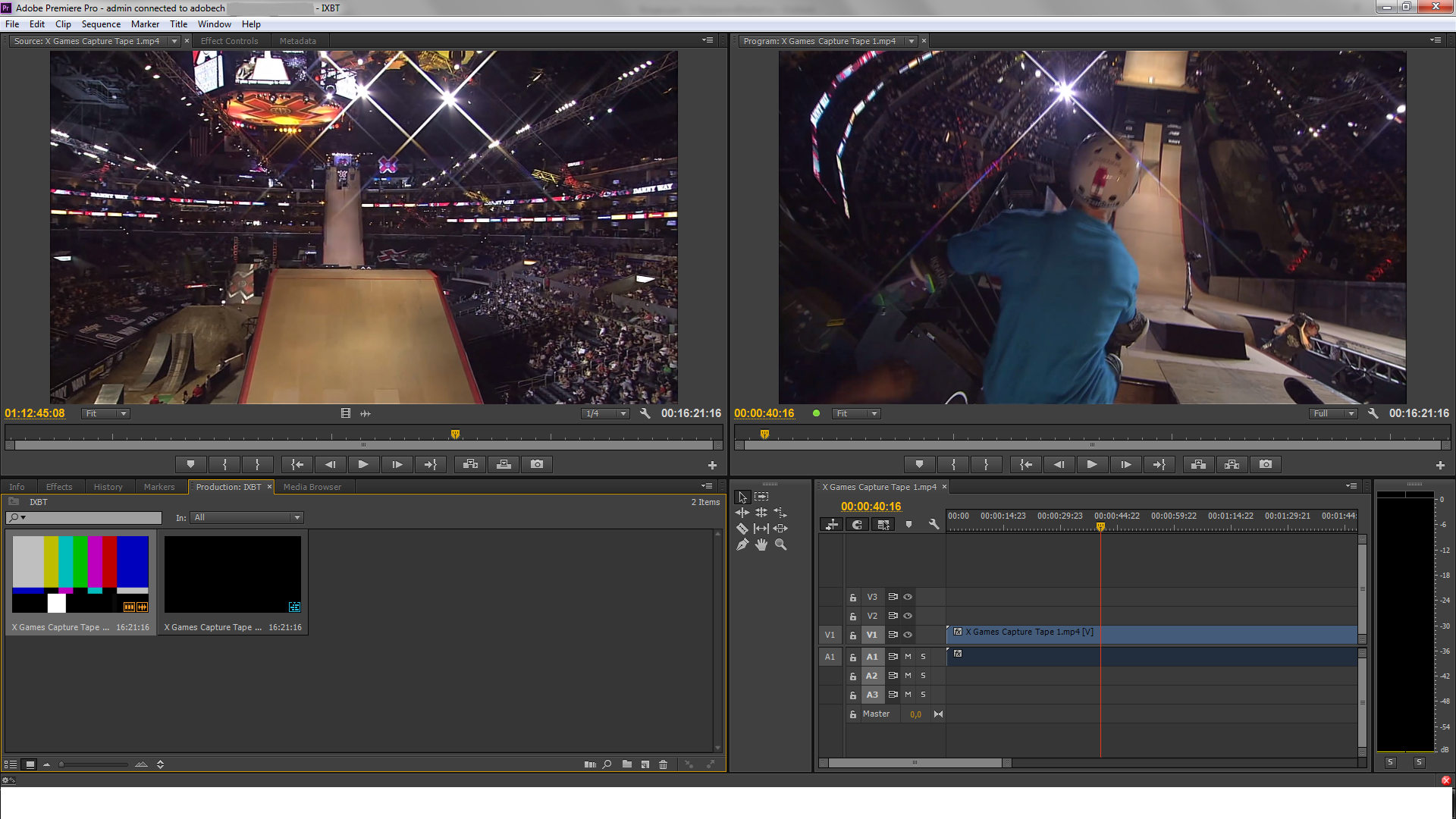
Чему научитесь:
- Использовать инструменты Adobe Premiere Pro.
- Монтировать видео с помощью Adobe Premiere Pro.
Плюсы:
- Всё изложено простым языком без лишней информации.
- Материал доступен для повторного просмотра.
- Не требуется опыт и специальная подготовка.
Минусы:
- Практические задания и обратная связь доступны только в полной версии.
Об авторе: Александр Петров, технический специалист в области web-разработки с 10-летним опытом работы.
2. «Уроки Adobe Premiere» от Александра Чаплинского
Длительность: 33 занятия.
Сертификат: нет.
Формат обучения: подборка коротких видеозаписей для самостоятельного просмотра.
Программа обучения:
Какие знания и навыки получите:
- Понимание интерфейса Adobe Premiere Pro.
- Настройка и применение воркспейсов.
- Самостоятельное создание проекта.
- Цветокоррекция и добавление текста.
- Работа с аудио.
- Использование горячих клавиш.
- Типичные ошибки при работе в программе.
- Ускоренный монтаж видео.
- Полезные уроки без воды.
- Пошаговое изложение материала.

- Отличное качество видеозаписей.
- Подробное рассмотрение каждой темы.
Недостатки:
3. «Уроки Adobe Premiere Pro» от Дмитрия Колотильщикова
Длительность:
Сертификат: нет.
Форма обучения: самостоятельный просмотр уроков, обратной связи нет.
Программа обучения: рекомендована новичкам и тем, кто уже пробовал монтировать видео. Автор подробно рассказывает слушателям весь процесс от запуска программы и создания проекта до выполнения непосредственно монтажа.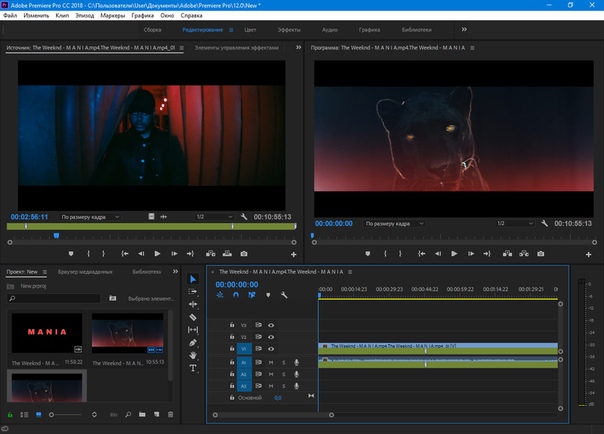
Какие знания и навыки получите:
- Создание проекта и подготовка его к монтажу.
- Нарезка видео.
- Подбор музыки.
- Работа с горячими клавишами.
- Использование масок.
- Секреты видеомонтажа на слабом ПК.
- Принципы создания анимаций.
Плюсы:
- Качественные наглядные примеры.
- Ссылки на полезные ресурсы.
- Полезные фишки и лайфхаки по работе с программой.
Минусы:
- Некоторые моменты объясняются сложным для новичков языком.
4. «Мини-курс по Adobe Premiere Pro» от VideoSmile
Длительность: 7 уроков продолжительностью 10-40 минут.
Сертификат: нет.
Формат обучения: просмотр видео без домашних заданий и обратной связи.
Программа обучения: является рекламной и подготовительной версией курса «Супер Premiere Pro». На курсе рассматриваются базовые принципы видеомонтажа. Обучение проводится на примере версии CC 2015.
Что узнаете:
- Где скачать программу (в том числе бесплатную версию).
- Требования к ПК для установки Adobe Premiere Pro.
- Базовые принципы монтажа.
- Основные инструменты Adobe Premiere Pro.
- Что такое структурирование файлов.
- Основы цветокоррекции при монтаже видео.
Плюсы:
- Небольшая продолжительность уроков.
- Лёгкая подача информации.
- Демонстрация материала на примерах.
- Полезные ссылки на дополнительные файлы к урокам.
Минусы:
- Много воды не по теме.

5. «Быстрый старт в Premiere Pro» от VideoSmile
Длительность: 3 урока.
Сертификат: нет.
Формат обучения: самостоятельный просмотр видео и отработка полученных навыков без обратной связи.
Программа обучения: мини-курс посвящён знакомству с программой. Подойдёт как новичкам, так и тем, кто уже имеет небольшой опыт видеомонтажа.
Чему научитесь:
- Выполнять базовые настройки программы.
- Добавлять музыку и титры.
- Создавать проекты.
- Использовать продвинутые техники монтажа.

Плюсы:
- Лёгкая подача материала с юмором.
- Приведение реальных примеров.
- Нет ограничений по времени.
Минусы:
- Полная версия курса доступна на платной основе.
Об авторе: Андрей Аниканов, режиссёр монтажа с опытом работы на проектах «СТС» и «ТНТ».
6. «Уроки Premiere Pro» от VideoSmile
Длительность: 7 коротких видеоуроков (максимальная продолжительность лекции 40 минут).
Сертификат: нет.
Формат обучения: просмотр тематических видео, обратной связи и домашних заданий нет.
Программа обучения:
Что узнаете:
- Полезные фишки для работы в программе.
- Как улучшить видео с помощью музыки и звука.
- Секреты правильной настройки звука и музыки.
- Как работать с расширениями, контейнерами и кодеками.
- Особенности монтажа видео для Instagram.
- Популярные типы переходов.
Плюсы:
- Полезные лайфхаки для продуктивной работы.
- Структурированная информация по теме.
- Хорошие наглядные примеры.
- Ссылки на полезные файлы.
- Высокое качество видео и отличный спикер.
Минусы:
7. «Теория монтажа» от VideoSmile
Урок 1 — Составные части фильма» src=»https://www.youtube.com/embed/Vucbt0C_V7g?list=PLrsq-o51mMFFIU5dYrkwUSwXpLlQb5C7o» frameborder=»0″ allow=»accelerometer; autoplay; clipboard-write; encrypted-media; gyroscope; picture-in-picture» allowfullscreen=»»/>
Длительность: 7 коротких видеолекций (не более 10 минут).
Сертификат: нет.
Формат курса: самостоятельный просмотр уроков.
Программа курса: курс рассчитан на широкую аудиторию и подойдёт тем, кто интересуется особенностями монтажа фильмов.
Что узнаете:
- Составные части фильма.
- Основные типы склейки кадров.
- Использование эффекта Кулешова.
- Популярные приёмы монтажа.
- Что такое линейность события в монтаже.
Преимущества:
- Интересная и доступная подача.
- Объяснение сложных нюансов на реальных примерах из кино.

Об авторе: Александр Заботкин, видеомонтажёр «Первого канала».
8.«Практика монтажа в Premiere Pro» от VideoSmile
Длительность: 6 уроков продолжительностью от 23 минут до часа.
Сертификат: нет.
Формат обучения: просмотр видеозаписей, домашних заданий и общения со спикером нет.
Программа обучения: мини-курс раскрывает перед слушателями особенности настоящего киномонтажа. Подойдёт тем, кто интересуется процессом, а также тем, кто в перспективе планирует заниматься монтажом фильмов. Для успешного прохождения желательны базовые навыки в области видеомонтажа.
Для успешного прохождения желательны базовые навыки в области видеомонтажа.
Какие знания и навыки получите:
- Самостоятельный монтаж клипов и фильмов.
Преимущества:
- Увлекательная подача материала.
- Качественный контент.
- Ссылки на полезные ресурсы.
- Чёткое объяснение темы на реальных примерах.
- Автор делится полезными фишками и лайфхаками.
Недостатки:
9. «Premiere Pro — быстрый старт» от Владислава Сабатовского
Длительность: 5 уроков.
Сертификат: нет.
Формат обучения: просмотр видеоуроков, есть обратная связь от спикера.
Программа обучения: курс охватывает основы работы в Premiere Pro. Он подойдёт для новичков, изучающих программу с нуля, и тех, кто уже имеет опыт монтажа. Также курс будет полезен видеоблогерам, желающим повысить качество контента и делать профессиональные ролики.
Что узнаете:
- Что такое монтаж, и что нужно для освоения навыка.
- Принципы настройки Premiere Pro, в том числе на слабом ПК.
- Особенности интерфейса программы.
- Базовые инструменты для выполнения монтажа.
- Процесс импорта аудио, картинок и других файлов в проект.
- Основы монтажа видео.
- Как хранить файлы и выводить видео в хорошем качестве.
Плюсы:
- Короткий, но информативный курс.
- Можно записаться в любое время.
- Полученные навыки можно использовать в других аналогичных программах.
Минусы:
10. «Уроки по Adobe Premiere Pro» от YouTube-канала OggyTheCat
Длительность: 31 лекция.
Сертификат: нет.
Формат обучения: просмотр коротких видео, продолжительность урока варьируется от 5 до 15 минут.
Программа обучения: курс охватывает основы работы в Adobe Premiere Pro и рассчитан преимущественно на начинающих пользователей.
Какие знания и навыки получите:
- Эффективное использование рабочего пространства.
- Создание собственных проектов.
- Анимирование объектов видео.
- Изменение настроек звука в видео.
- Удаление шумов.
- Подготовка видео для YouTube.
- Применение горячих клавиш.
Плюсы:
- Короткие и не перегруженные уроки.
- Сопровождение объяснений примерами.
Минусы:
- Медленное объяснение темы и много воды.
11. «Курс по съёмке и монтажу» от «Мастерской Исаева»
youtube.com/embed/qlr7MYI7q2o?feature=oembed» frameborder=»0″ allow=»accelerometer; autoplay; clipboard-write; encrypted-media; gyroscope; picture-in-picture» allowfullscreen=»»/>
Длительность: 4 урока.
Сертификат: нет.
Формат обучения: видеоуроки с инструкциями, продолжительность варьируется от 8 до 50 минут.
Программа обучения: подойдёт интересующимся видеосъемкой новичкам, видеоблоггерам, предпринимателям для рекламы бизнеса.
Какие знания и навыки получите:
- Умение снимать качественное видео.
- Монтаж отснятых роликов.
Плюсы:
- Качественная подборка обучающего контента.
- Ссылки на дополнительные уроки.
- Полное отсутствие воды и лишней информации.
- Возможность поработать над реальным проектом.
- Можно общаться в чате с другими видеомейкерами.

Минусы:
8 бесплатных курсов по DaVinci Resolve
1. «DaVinci Resolve» от VideoSmile
Длительность: 3 занятия.
Сертификат: нет.
Формат обучения: онлайн-лекции без обратной связи.
Программа обучения: рассчитана на новичков, интересующихся работой с видео, и опытных видеомейкеров. Курс включает обзор DaVinci Resolve. Спикер расскажет, где найти и скачать программу, познакомит с интерфейсом и основными возможностями сервиса. Также автор расскажет о нововведениях новейшей версии DaVinci Resolve 16.
Чему научитесь:
- Монтировать собственные проекты.
- Добавлять графику и анимацию.
- Работать со звуком и музыкой.
Преимущества:
- Небольшая продолжительность курса.
- Высокое качество видеозаписей.
- Понятные наглядные примеры.
- Полезные для работы лайфхаки.
Минусы:
2. «Уроки DaVinci Resolve» от Василия Костомарова
Длительность: 34 урока.
Сертификат: нет.
Формат обучения: подборка коротких видеолекций (продолжительность не превышает 15 минут), обратной связи автор не даёт.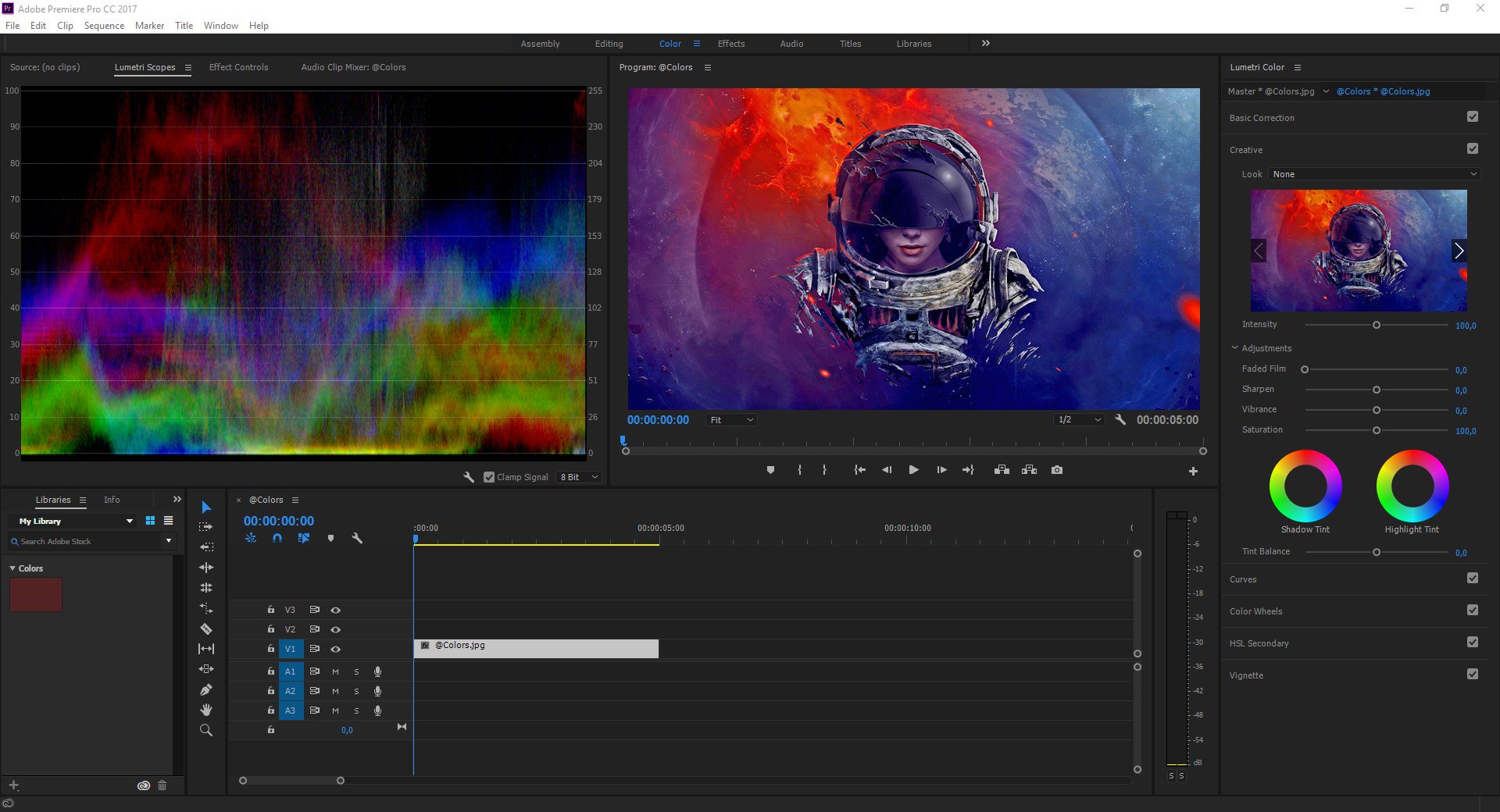
Программа обучения: курс рассчитан на широкую аудиторию. Он подойдёт как новичкам, так и продвинутым пользователям, которые уже пробовали работать в DaVinci Resolve и других программах. Спикер знакомит слушателей с интерфейсом, рассказывает об инструментах и возможностях программы.
Какие знания и навыки получите:
- Понимание интерфейса DaVinci Resolve.
- Создание и настройка проектов.
- Применение горячих клавиш.
- Замедление и ускорение видео.
- Работа с инструментами цветокоррекции.
- Секреты работы в DaVinci Resolve на старом ПК.
Плюсы:
- Отличное качество контента.
- Полезный материал по теме.
- Нет лишней информации, всё по делу и без воды.
- Спикер понятно комментирует каждое действие.
- Полезные советы и лайфхаки.
Минусы:
- Не обнаружено.
3. «Монтаж и цветокоррекция в DaVinci Resolve» от Владимира Ломова
youtube.com/embed/videoseries?list=PLeDR6lYFEHWFn-kIlBLXTwRRYJyrFMKJP» frameborder=»0″ allow=»accelerometer; autoplay; clipboard-write; encrypted-media; gyroscope; picture-in-picture» allowfullscreen=»»/>
Длительность: 25 занятий.
Сертификат: нет.
Формат обучения: просмотр видеолекций и самостоятельная отработка полученных навыков.
Программа обучения: включает уроки по монтажу и цветокоррекции видео, настройкам и основным возможностям сервиса. Новички смогут разобраться с интерфейсом и начать самостоятельный монтаж и обработку видео, продвинутые видеомейкеры — закрепить имеющиеся навыки, а также открыть что-то новое для себя.
Какие знания и навыки даст курс:
- Использование рабочей среды.
- Основные инструменты DaVinci Resolve.
- Основы монтажа видео.
- Работа с титрами и эффектами.
- Понимание базовых принципов цветокоррекции.

- Работа со звуком.
- Мультикамерный монтаж в DaVinci Resolve.
- Что такое ноды и как их использовать.
Плюсы:
- Короткие и лёгкие для восприятия уроки.
- Лаконичная и простая подача информации.
- Наглядные примеры с комментариями.
Минусы:
4. «Уроки DaVinci Resolve» от студии «Хохлов Сабатовский»
Длительность: 22 урока.
Сертификат: нет.
Формат обучения: видеолекции продолжительностью от 10 минут до часа. Домашних заданий и обратной связи нет.
Программа обучения: курс нацелен на обучение всех желающих секретам видеомонтажа с нуля. После прохождения каждый слушатель сможет создавать проекты и делать монтаж.
Какие знания и навыки даст курс:
- Понимание интерфейса с его функционалом.
- Использование основных вкладок.
- Применение горячих клавиш.
- Создание и настройка проекта.
- Лучшие и полезные эффекты DaVinci Resolve.
- Секреты и типичные ошибки цветокоррекции.
Плюсы:
- Качественная подборка материала.
- Ёмкие и содержательные уроки.
- Профессиональный и талантливый спикер.
Минусы:
5. «Уроки по ДаВинчи» от Владимира Дановского
Длительность: 9 уроков.
Сертификат: нет.
Формат обучения: просмотр уроков и самостоятельная отработка навыков.
Программа обучения: курс включает подборку уроков по работе в DaVinci. Подходит преимущественно продвинутым видеомейкерам, которые уже работали с данной программой и знакомы с интерфейсом, базовым функционалом и возможностями.
Что узнаете:
- Как работать со звуком.
- Как создавать анимацию текста.
- Порядок синхронизации звука и видео.
- Основы цветокоррекции.
- Особенности монтажа видео для Instagram.
- Горячие клавиши для эффективной работы.
- Особенности выполнения переходов.
Плюсы:
- Уроки представлены кратко, понятно и лаконично.
- Объяснение на реальных примерах.
Минусы:
- Уроки подобраны спонтанно, и многие вещи будут непонятны новичкам.

6. «Курс DaVinci Resolve» от Романа Болгарова
Длительность: 7 занятий.
Сертификат: нет.
Формат обучения: просмотр лекций без домашних заданий и обратной связи.
Программа обучения: курс посвящён обучению работы в DaVinci Resolve. Спикер расскажет все нюансы, начиная от установки и настройки программы до монтажа собственных видеопроектов. Подойдёт всем, кто интересуется процессом видеомонтажа в личных и профессиональных целях.
Что узнаете:
- Системные требования к ПК.
- Разница между платной и бесплатной версией.

- Основные вкладки и работа в них.
- Как настроить программу.
- Секреты быстрого монтажа.
- Основы цветокоррекции и тонирования.
Плюсы:
- Качественный релевантный контент.
- Хорошие наглядные примеры.
- Ссылки на полезные ресурсы.
- Простое объяснение сложных моментов.
Минусы:
7. «DaVinci Resolve» от YouTube-канала «Кусок Технологии»
Длительность: 44 занятия.
Сертификат: нет.
Формат обучения: самостоятельный просмотр видеолекций.
Программа обучения: обширный курс включает большую подборку уроков, посвящённых работе в DaVinci Resolve./PremiereProCS6-5bbb7cc546e0fb0051882493.jpg) Он рассчитан преимущественно на новичков, которые совсем не умеют монтировать видео. Лектор рассматривает интерфейс и настройки программы, эффекты, виды монтажа и другие полезные вещи.
Он рассчитан преимущественно на новичков, которые совсем не умеют монтировать видео. Лектор рассматривает интерфейс и настройки программы, эффекты, виды монтажа и другие полезные вещи.
Какие знания и навыки получите:
- Понимание интерфейса.
- Системные и пользовательские настройки.
- Создание проектов, управление ими.
- Особенности монтажа в DaVinci Resolve.
- Разделение видео на эпизоды.
- Автосохранение и восстановление проектов.
- Использование вкладок DaVinci Resolve.
- Настройка видеопереходов и аудиопереходов.
- Использование эффектов.
Преимущества:
- Идеальный курс для быстрого старта.
- Много полезных уроков по теме.
- Интересное и понятное изложение материала.
- Качественные примеры с пояснениями.
Недостатки:
8. «Подготовка специалистов по DaVinci Resolve» от Blackmagic Design
Длительность: 5 занятий.
Сертификат: нет.
Формат обучения: подразумевается просмотр видеоуроков, также есть доступные материалы для скачивания. В конце каждого урока можно сдать онлайн-экзамен.
Программа обучения: курс от разработчиков данного видеоредактора предусмотрен для начинающих и опытных видеомейкеров. Обучение проходит на английском языке.
Что узнаете:
- Базовые инструменты для монтажа.
- Основы цветокоррекции.
- Как создавать графику и визуальные эффекты.
- Основы обработки видеороликов.
Плюсы:
- Прямая ссылка на скачивание видеоредактора.
- Качественная подборка учебного материала.
- Только нужная информация без воды.
Минусы:
- Прохождение курса невозможно без знания английского языка.
6 бесплатных курсов по Sony Vegas Pro
1.
 «Уроки Sony Vegas Pro» от Виктории Сенокосовой
«Уроки Sony Vegas Pro» от Виктории Сенокосовой
Длительность: 47 уроков.
Сертификат: нет.
Формат обучения: подборка коротких тематических видео.
Программа обучения: курс включает уроки по работе в Sony Vegas Pro для начинающих видеомейкеров. Спикер подробно раскрывает тему от знакомства с интерфейсом до полноценного монтажа ролика. Все примеры выполняются в англоязычной версии видеоредактора. После прохождения курса даже далёкий от монтажа пользователь сможет ориентироваться в редакторе и работать с собственными проектами.
Чему научитесь:
- Настраивать редактор.

- Использовать инструменты программы.
- Создавать и настраивать проекты.
- Работать с аудиофайлами.
- Ускорять или замедлять видео.
- Улучшать качества видео.
- Работать с фоном.
- Добавлять логотипы, черные полосы и другие элементы.
Плюсы:
- Профессиональная подача информации.
- Насыщенные информативные уроки.
- Приведение примеров с комментариями.
- Полезные нюансы и лайфхаки.
- Можно задать вопрос в комментариях к урокам.
Минусы:
2. «Уроки монтажа в MAGIX Vegas Pro» от YouTube-канала «Мой Компьютер»
Длительность: 19 уроков.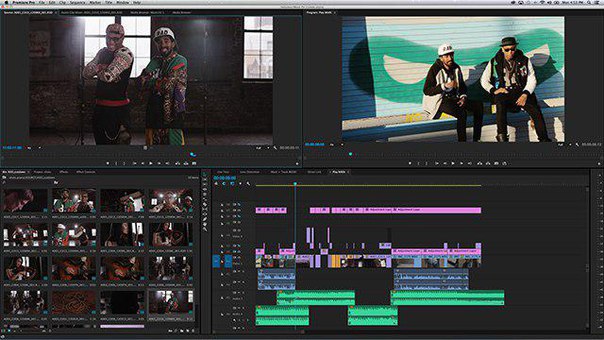
Сертификат: нет.
Формат обучения: просмотр небольших видео с последующим повторением увиденного на своём устройстве.
Программа обучения: серия уроков по видеомонтажу для новичков и пользователей с минимальным опытом в данном направлении. В ходе обучения рассматриваются типичные ошибки, которые часто допускают в процессе монтажа. Автор также рассказывает, где скачать и как установить видеоредактор.
Какие знания и навыки получите:
- Понимание интерфейса.
- Создание проекта и импорт файлов.
- Добавление текста в видеоролик.
- Применение основных инструментов.
- Работа со звуком.
- Выполнение красивых переходов.
- Выполнение цветокоррекции.
- Правильная настройка рендера.
Преимущества:
- Лёгкие и доступные для восприятия уроки.
- Сжатая информация без воды и лишних обсуждений.

- Ссылки на дополнительные уроки.
Недостатки:
3. «Уроки Vegas Pro 17» от CyberFan
Длительность: 40 уроков.
Сертификат: нет.
Формат обучения: просмотр видеолекций и выполнение действий по инструкции спикера.
Программа обучения: курс включает подборку уроков по работе в Vegas Pro 17. Автор расскажет, как обрабатывать видео, работать со звуком и текстом, добавлять картинки и другие эффекты.
Чему научитесь:
- Создавать и настраивать проекты.

- Выполнять переходы.
- Добавлять текст.
- Выполнять цветокоррекцию.
- Сохранять видео в разных форматах.
- Удалять фоновый шум.
- Применять горячие клавиши.
- Редактировать видео для TikTok.
Плюсы:
- Полезный для работы материал.
- Качественные примеры с пояснениями.
- Небольшая продолжительность уроков.
Минусы:
4. «Sony Vegas для новичков» от SonyVegas Videomarket
Длительность: 10 уроков.
Сертификат: нет.
Формат обучения: просмотр лекций с дальнейшим повторением увиденного на своем устройстве.![]()
Программа обучения: мини-курс включает уроки по основам работы в Sony Vegas Pro. После прохождения новички разберутся в интерфейсе и смогут пользоваться базовыми инструментами видеоредактора.
Что узнаете:
- Как устроен интерфейс редактора.
- Как импортировать видео в программу.
- Основные инструменты для монтажа.
- Как ускорять и замедлять видео.
- Что такое переходы.
- Создание простых роликов.
Плюсы:
- Короткие уроки, не перегруженные информацией.
- Курса достаточно для поверхностного знакомства с программой.
Минусы:
- Подробные уроки доступны только в платной версии.
5. «Уроки по Sony Vegas Pro 15, 16, 17, 18» от CyberFan
Длительность: 86 уроков.
Сертификат: нет.
Формат обучения: просмотр видео и выполнение действий согласно инструкциям спикера.
Программа обучения: курс содержит подборку уроков по монтажу и редактированию видео в разных версиях Sony Vegas Pro. Подходит опытным видеомейкерам, уже знакомым с особенностями видеомонтажа. Автор подготовил короткие уроки, каждый из них посвящён конкретной теме.
Чему научитесь:
- Создавать эффект затемнения в конце видео.
- Замедлять и ускорять видео.
- Создавать стоп-кадры и вставлять фото.
- Работать с фоном и текстом.
- Настраивать звука.
- Создавать различные эффекты.
- Создавать черно-белое видео.
- Выполнять цветокоррекцию.
- Подготавливать ролики для Instagram.
- Удалять фоновый шум.
- Объединять клипы и дорожки.
- Подготавливать видео для TikTok.
- Выполнять сброс программы к первоначальным настройкам.

Плюсы:
- Короткие информативные видео.
- Качественные и понятные примеры.
- Профессиональный спикер.
Минусы:
- Курс может показаться сложным для новичков.
6. «Уроки Sony Vegas Pro» от «Удивительного мира слайд-шоу»
Длительность: 84 урока.
Сертификат: нет.
Формат обучения: короткие видеоуроки (средняя продолжительность 5-10 минут) без обратной связи.
Программа обучения: состоит из подборки уроков по выполнению различных операций с видео.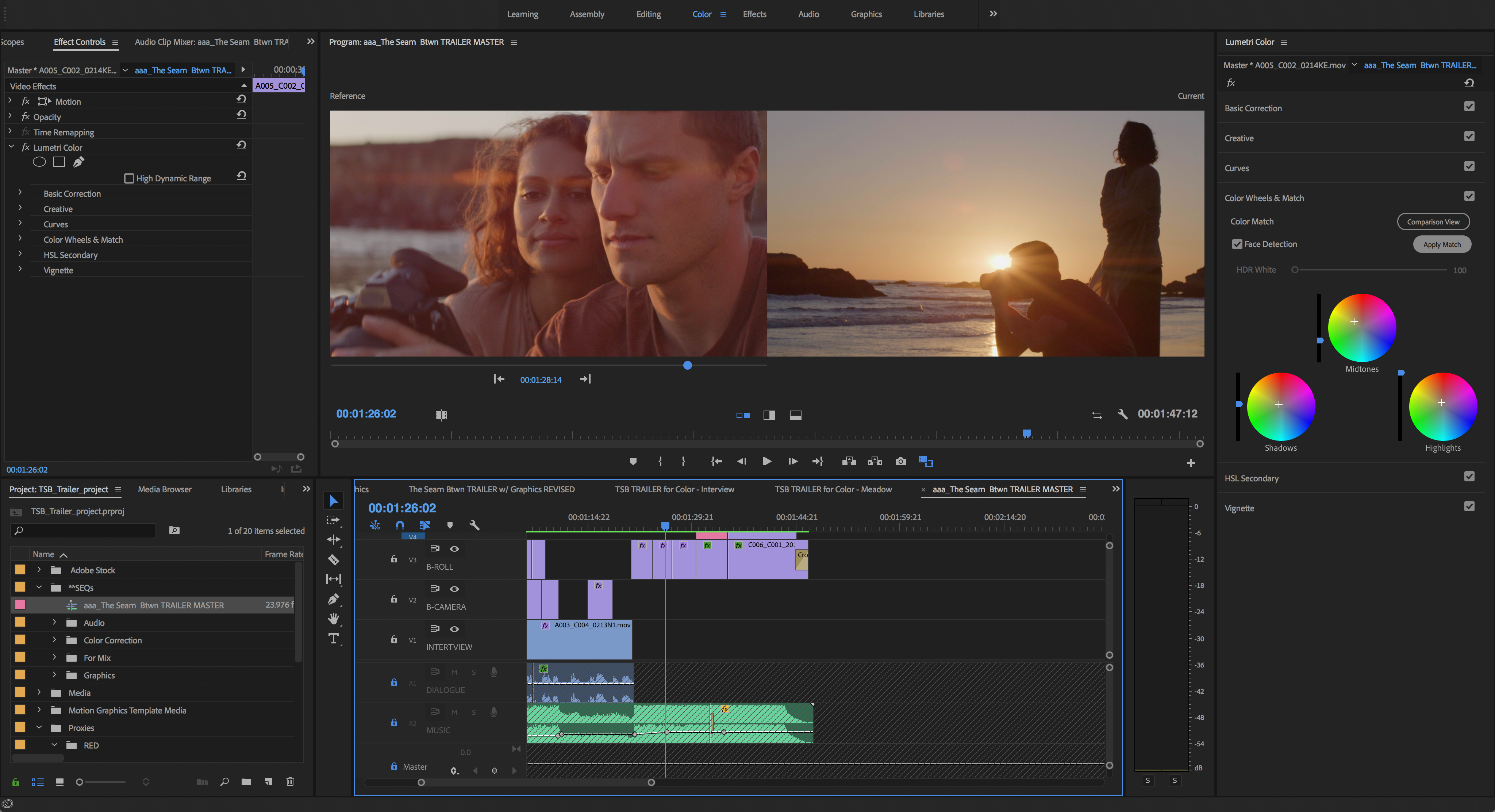 Она рассчитана преимущественно на продвинутых пользователей, которые знакомы с базовыми настройками и интерфейсом редактора. Но материал может быть полезен и новичкам, которые готовы осваивать возможности видеоредактора с нуля.
Она рассчитана преимущественно на продвинутых пользователей, которые знакомы с базовыми настройками и интерфейсом редактора. Но материал может быть полезен и новичкам, которые готовы осваивать возможности видеоредактора с нуля.
Чему научитесь:
- Выполнять оригинальные переходы.
- Создавать слайд-шоу из фотографий.
- Создавать необычные эффекты.
- Замедлять и ускорять видео.
- Создавать анимации.
- Наносить логотип и водяной знак.
- Работать с картинками и звуками.
- Монтировать рекламные ролики.
Плюсы:
- Содержательные уроки.
- Профессиональная подача материала.
- Понятное объяснение примеров.
Минусы:
5 бесплатных курсов по Final Cut Pro
1. «Монтаж в Final Cut Pro X. Обучающий мини-курс» от «Final Cut. Видеоуроки»
Урок 01. Интерфейс программы Final Cut Pro X» src=»https://www.youtube.com/embed/qfShETb74xc?feature=oembed» frameborder=»0″ allow=»accelerometer; autoplay; clipboard-write; encrypted-media; gyroscope; picture-in-picture» allowfullscreen=»»/>
Длительность: 13 уроков.
Сертификат: нет.
Формат обучения: самостоятельный просмотр лекций без обратной связи.
Программа обучения: курс даёт базовые навыки по работе в Final Cut Pro. После просмотра новички смогут монтировать несложные видео. Спикер познакомит с интерфейсом видеоредактора, расскажет о возможностях и самых востребованных инструментах.
Чему научитесь:
- Ориентироваться в интерфейсе программы.
- Импортировать файлы в видеоредактор.
- Применять эффекты.
- Выполнять переходы.
- Работать с титрами.
Плюсы:
- Профессиональная подача информации.

- Высокое качество уроков.
Минусы:
- Основная часть материала доступна в платной версии курса.
2. «Уроки по Final Cut Pro X» от AppleInsider.Ru
Длительность: 6 уроков.
Сертификат: нет.
Формат обучения: просмотр коротких уроков без обратной связи.
Программа обучения: мини-курс состоит из коротких уроков для начинающих видеомейкеров. Спикер знакомит слушателей с интерфейсом, особенностями видеомонтажа и основными инструментами. Есть ссылка на сайт, где можно найти больше материала, а также задать вопросы.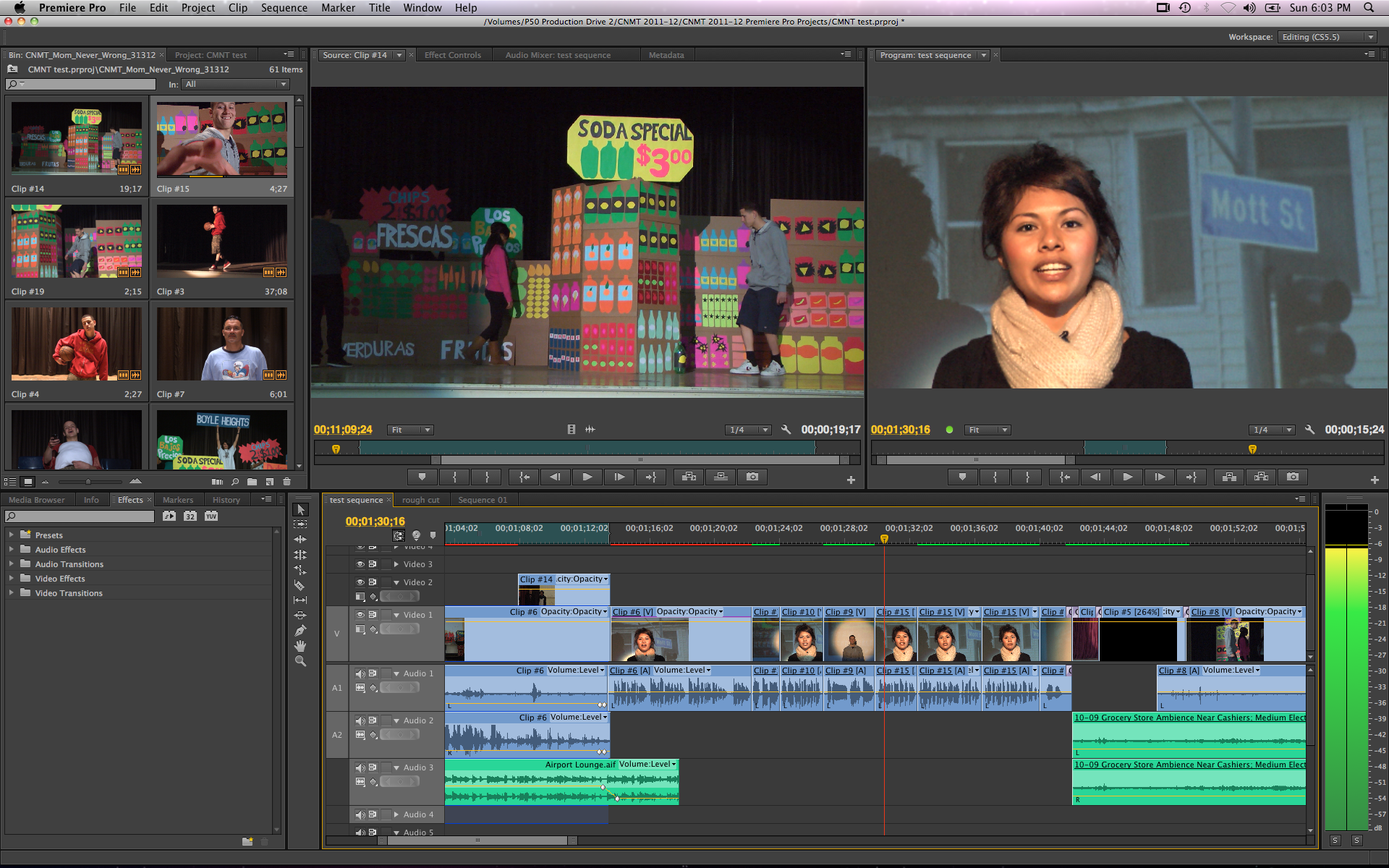
Чему научитесь:
- Применять инструменты видеоредактора.
- Выполнять цветокоррекцию.
- Работать со звуком.
- Экспортировать готовый материал после монтажа.
Плюсы:
- Хорошее качество видеоуроков.
- Наглядные примеры с комментариями.
Минусы:
- Много ненужной информации.
Об авторе: Александр Кипров, режиссёр с 15-летним стажем.
3. «Уроки Final Cut Pro X» от Video Maniac
Длительность: 10 видеоуроков.
Сертификат: нет.
Формат обучения: просмотр видеолекций, обратная связь не предусмотрена.
Программа обучения: курс состоит из небольших уроков, и рассчитан на пользователей, уже знакомых с интерфейсом и основными возможностями видеоредактора.
Что узнаете:
- Как выполнять крутые переходы без плагинов.
- Основы цветокоррекции.
- Основы видеомонтажа на слабом устройстве.
- Лучшие бесплатные плагины для Final Cut Pro X.
- Особенности съёмки видео для YouTube.
- Какие эффекты можно получить с помощью масок.
- Что такое киношная цветокоррекция.
Преимущества:
- Лайфхаки для продуктивной работы.
- Ссылки на полезные ресурсы.
- Лёгкая подача материала.
Недостатки:
4. «Apple Final Cut Pro. Базовый уровень» от Profileschool
Базовый уровень. Занятие №1. Дмитрий Ларионов» src=»https://www.youtube.com/embed/srt5AuyvHL0?feature=oembed» frameborder=»0″ allow=»accelerometer; autoplay; clipboard-write; encrypted-media; gyroscope; picture-in-picture» allowfullscreen=»»/>
Длительность: 3 видеолекции.
Сертификат: нет.
Формат обучения: просмотр уроков с дальнейшим выполнением операций на своём устройстве. Домашних заданий нет.
Программа обучения: включает запись лекций с платного курса. Рассчитана на продвинутых пользователей, которые уже имеют установленный видеоредактор и знакомы с его интерфейсом. Спикер познакомит слушателей с терминологией, инструментами и основами видеомонтажа.
Чему научитесь:
- Выполнять настройку программы.
- Работать с библиотекой.
- Выполнять цветокоррекцию.
- Работать с музыкой.
- Применять эффекты.

- Создавать и монтировать проекты.
Преимущества:
- Ёмкий информативный курс.
- Профессиональная подача материала.
- Качественные наглядные примеры.
Недостатки:
- Много пустой информации не по теме.
5. «Уроки по Final Cut Pro X» от Apple Siberia
Длительность: 11 занятий.
Сертификат: нет.
Формат обучения: самостоятельный просмотр видео без обратной связи.
Программа обучения: включает подборку коротких видео по работе в Final Cut Apple X. Курс подойдёт как новичкам, так и более продвинутым видеомейкерам. Спикер объяснит на примерах базовые операции, и после прохождения курса все желающие смогут монтировать простые видео.
Спикер объяснит на примерах базовые операции, и после прохождения курса все желающие смогут монтировать простые видео.
Чему научитесь:
- Импортировать и экспортировать видео.
- Ускорять, замедлять, стабилизировать видео.
- Работать со звуком.
- Монтировать видео для Instagram.
- Применять различные эффекты.
- Работать с фоном.
- Создавать стоп-кадры.
- Добавлять текст в видео.
Плюсы:
- Информативные уроки.
- Интересная подача информации.
- Качественные примеры.
Минусы:
Нелинейный монтаж видео в Adobe Premiere/Создание эффектов в Adobe AfterEffects — Компьютерная Академия ШАГ
Цели курса:
Нелинейный видеомонтаж;
Создание анимации, спецэффектов;
Постпродакшн видео;
Изучение аспектов создания рекламного видео;
Работа с различными форматами;
Работа со звуком.
По желанию возможны занятия в группах.
Программа обучения:
Модуль 1. Понятие цифрового видео. Видео стандаты, кодеки, стандарт телевещания. Основы видеомонтажа.
- Введение. Виды монтажа.
- Форматы цифрового видео, кодеки.
- Стандарты кино и ТВ (PAL/SECAM/NTSC)
Модуль 2. Знакомство с интерфейсом Premiere Pro. Работа с окном timeline. Базовые монтажные операции
- Знакомство с интерфейсом программы PREMIERE PRO 2
- Окно проекта (Project)
- Понятие Time code. Форматы тайм кода.
- Панель Timeline
- Базовые монтажные операции
- Инструменты работы с видео
Модуль 3. Стандартные видеоэффекты (видеофильтры)
- Понятие видеоэффекта.
- Назначение, отключение, удаление эффекта.
- Рассмотрение видеоэффектов по группам.
Модуль 4. Знакомство с интерфейсом After Effects. Импорт исходного материала
- Интерфейс программы
- Создание и подготовка проекта.

- Понятие компоновки (composition). Особенности импорта файлов в виде компоновки.
- Глобальные настройки проекта.
- Настройки (основные и расширенные) создаваемой композиции
- Интерфейс окна Composition.
- Панель инструментов окна Timeline.
- Предварительный просмотр видео. Палитра Time Control.
Модуль 5. Операции c многослойными композициями
- Понятие слоя в After Effects.
- Дублирование, удаление, разделение, переименование, замена,упорядочивание слоя.
- Маркировка, скрытие, режимы Quality, Motion Blur, переключатель Solo и т.д.
- Свойства слоя (Transform — базовые трансформации)
- Создание и настройка сплошных слоев (Solid Layers)
- Режимы наложения слоев (Blending modes)
Модуль 6. Анимация свойств слоя. Связь слоев.
- Особенности анимации базовых свойств слоя (Transform).
- Ключевые кадры: установка, копирование, перемещение, удаление.
- Понятие точки привязки (Anchor Point).
 Особенности анимации точки привязки. Инструмент Pan Behind.
Особенности анимации точки привязки. Инструмент Pan Behind. - Характеристики анимации . Пространственная и временная интерполяция. Преобразование типа ключевого кадра.
- Блуждающие ключевые кадры.
- Настройка движения объекта по сложной траектории с ускорением и замедлением.
- Использование помощника Keyframe Assistant.
- Установление родительской связи между слоями. Наследование свойств родительского слоя.
- Использование пустого объекта (Null Object)
Модуль 7. Эффект paint. Рисование на слоях. Маски.
- Рисование на слоях. Особенности окна Layer
- Применение инструментов Brush, Clone Stamp, Eraser.
- Настройка свойств мазка
- Создание маски. Рисование маски инструментом Pen.
- Настройки параметров маски. Анимация свойств Shape, Feather, Opacity, Expansion
- Применение режимов масок.
- Работа с масками трека.
- Режимы маскирования. Трафаретные режимы маскирования (Stencil Alpha, Stencil Luma)
Модуль 8. Трехмерные слои. Пространственные эффекты
- Особенности создания и настройки трехмерных слоев
- Инструмент Orbit Camera.
- Настройка и применение трехмерных видов.
- Освещение в трехмерной среде.
- Камеры
- Практическая работа с 3-D слоями
Модуль 9. Работа с текстовыми слоями.
- Создание титров
- Использование анимационных заготовок (Animation Presets).
- Преобразование обычных слоев с использованием эффектов группы Text.
Модуль 10. Эффекты.
- Применение эффектов к слою.
- Назначение, отключение, настройки, удаление эффектов. Палитры Effect Controls, Effects&Presets.
- Обзор стандатных эффектов и внешних, поключаемых плагинов (TrapeCode, Optocal Flare, Element3D ).
- Слои коррекции с эффектами (Adjustment Layers)
- Использование вложенных композиций (команда Pre-compose)
- Практическая работа с эффектами.
Модуль 11. Окончательная визуализация фильма.
- Организация просчета фильма.
- Настройки окна Render Queue. Параметры визуализации.
- Экспорт. Форматы вывода готового фильма.
По окончании курса слушатели смогут:
- Монтировать видео;
- Работать с звуковым рядом;
- Создавать анимационные ролики, видео заставки, презентации с элементами подвижной графики;
- Обладать навыками создания подвижной графики (Motion Design), кинетической типографики, инфорграфики.
Timeline (Окно монтажа). Видеосамоучитель монтажа домашнего видео в Adobe Premiere Pro CS3
Читайте также
10.7.1 Приемное окно
10.7.1 Приемное окно Приемное окно (receive window) — любое пространство во входном буфере, еще не занятое данными. Данные остаются во входном буфере, пока не будут задействованы целевым приложением. Почему приложение не забирает данные сразу?Ответить на этот вопрос поможет
Окно Джохари
Окно Джохари Одной из лучших моделей, позволяющих понять суть раскрытия информации, является окно Джохари – модель общения, придуманная Джозефом Лафтом и Гарри Ингамом в 1955 году. Она описывает процесс взаимодействия между людьми. Давайте рассмотрим эту модель
Окно
Окно В этой группе находятся всякие инструменты для работы с окном программы.Кнопка Новое окно открывает еще одно окно с текущим документом. То есть у вас появятся два абсолютно одинаковых окна.При нажатии кнопки Упорядочить все все открытые у вас на данный момент окна
Окно настроек
Окно настроек Все фильтры, которые входят в состав пакета nik Color Efex Pro, имеют большое количество настроек. Это позволяет добиваться совершенно разных результатов при использовании одного и того же фильтра с разными значениями параметров. Еще одна особенность этих
Timeline (Окно монтажа)
Timeline (Окно монтажа) Окно Timeline (Окно монтажа) – это, пожалуй, самое главное окно программы Adobe Premiere Pro. В этом диалоге вы будете размещать и монтировать исходные компоненты фильма (видеоклипы, звуковые файлы и графику). Окно Timeline (Окно монтажа) состоит из нескольких видео– и
Окно Timeline (Окно монтажа)
Окно Timeline (Окно монтажа) Основная работа по монтажу фильма происходит в окне Timeline (Окно монтажа). По умолчанию оно содержит три видео– и три звуковые дорожки. Количество дорожек проекта можно изменить. Позже будет рассказано, как это делается. В левой части каждой дорожки
Масштабирование в окне Timeline (Окно монтажа)
Масштабирование в окне Timeline (Окно монтажа) В процессе работы будет необходимо изменять масштаб отображения в окне Timeline (Окно монтажа) для более точного редактирования клипов. Масштабирование в окне Timeline (Окно монтажа) производится несколькими способами.1. Переместите
Подрезка клипов в окне Timeline (Окно монтажа)
Подрезка клипов в окне Timeline (Окно монтажа) Вы уже ознакомились с методами подрезки клипов до их помещения в окно Timeline (Окно монтажа). В процессе монтажа вам также придется пользоваться подрезкой, чтобы удалить ненужные фрагменты или подготовить окончания и начала клипов
Текстовое окно
Текстовое окно Просмотреть большую часть протокола команд – так называемую историю команд (command history) – можно, переключившись в текстовое окно, показанное на рис. 2.18. Оно вызывается нажатием функциональной клавиши F2 или командой TEXTSCR, а также из падающего меню View ? Display ? Text
Практика монтажа
Практика монтажа Для закрепления навыков монтажа изображения необходимо выполнить следующее задание: используя монтаж, трансформации и оперируя слоями и их параметрами, мы создадим изображение, на котором на абстрактном фоне будет мчаться автомобиль. Разумеется, вы
Приемы монтажа аудиоклипов
Приемы монтажа аудиоклипов Теперь рассмотрим основные приемы работы с клипами на звуковых дорожках. В большинстве своем операции со звуком аналогичны операциям с видеоклипами: аудиоклипы можно перемещать на дорожке (и переносить на другие дорожки), разрезать и
Текстовое окно
Текстовое окно Просмотреть большую часть протокола команд – так называемую историю команд (command history) – можно, переключившись в текстовое окно, показанное на рис. 2.9. Оно вызывается нажатием функциональной клавиши F2 или командой TEXTSCR, а также из падающего меню View ? Display ? Text
1.1.2 X-окно
1.1.2 X-окно Как уже упоминалось ранее, окно — это базовое понятие в X. Оно представляет прямоугольную область на экране, предоставляемую системой программе-клиенту. Последняя использует окно для вывода графической информации. На рис. 1.2 показан общий вид окна в X Window. Рис. 1.2.
Окно Свойства
Окно Свойства Многие дополнительные операции работы с папками и файлами выполняются именно с использованием их окна Свойства. Выполнение некоторых из этих операций можно запретить.Скрытие вкладки НастройкаЕсли вы не хотите, чтобы была доступна возможность изменения
Ходули для любителей монтажа
Ходули для любителей монтажа Автор: Филипп КазаковТак уж повелось, что мне с необъяснимым постоянством доводится писать на тему выбора компьютера для видеомонтажа. А отвечать на подобные вопросы в форумах и друзьям по телефону приходится чуть ли не еженедельно. И чем
1.2. Монитор — окно в виртуальный мир. Какое окно лучше?
1.2. Монитор — окно в виртуальный мир. Какое окно лучше? Даже если вы совсем не знакомы с компьютерами, все же знаете, наверное, что есть плоские мониторы, а есть похожие на телевизоры. Первые называются жидкокристаллическими (LCD), а вторые — мониторами с электронно-лучевой
Монтаж Видео Adobe Premiere Pro
Здравствуйте, уважаемые друзья и гости блога Pribylwm.ru! Сегодня хочу Вам рассказать и показать бесплатный видеоурок – “Монтаж Видео Adobe Premiere Pro”. Это руководство, которое будет полезно, как новичку, так и бывалому вебмастеру-дизайнеру. Смотрим …
Бесплатный курс по редактированию видео в Adobe Premiere Pro
Изучите редактирование видео в Adobe Premiere Pro с начала и до конца в этом бесплатном видео-курсе на YouTube. Думаю, что Вам точно пригодится!
И так! Вы только что сняли несколько потрясающих видеоматериалов. Как Вы их собираетесь редактировать? Ведь это необработанное видео и его следует перед тем, как выложить, например на свой Youtube канал, сделать конечным продуктом. То есть – отредактировать в каком-либо видео-редакторе. Возьмем и сделаем монтаж видео Adobe Premiere Pro!
Редактирование видео может быть сложным и трудоемким процессом, но бесплатный видеокурс ниже сделает его более гладким и простым. Итак, давайте начнем монтаж видео в Adobe Premiere Pro …
Что вы узнаете про монтаж видео в Adobe Premiere Pro?
Это всеобъемлющее трехчасовое видео, которое позволяет Вам полностью отредактировать видео в Adobe Premiere Pro, от начала до конца.
Вы начнете с быстрого обзора программного обеспечения и изучения того, как организовать свои файлы за пределами Premiere, импортировать свои активы и настроить свой проект.
Import Adobe Premiere ProЗатем Вы перейдете к монтажу видео в adobe premiere pro, начиная с основ. Таких как, создание последовательности, создание разрезов, редактирование на временной шкале и т. д.
Cuts Adobe Premiere ProКогда Вы освоите все это, перейдете к более продвинутым темам, таким как добавление аудиопереходов, видеоэффектов, титров и т. д. И Вы увидите, как экспортировать видео с Adobe Premiere Pro со всеми правильными настройками.
Adding Titles Adobe Premiere ProИтак, как Вы можете видеть, курс постепенно переходит от базовых концепций к более сложным технологиям видеомонтажа с полными инструкциями на каждом шагу. Независимо от того, являетесь ли Вы новичком в Adobe Premiere Pro или просто хотите использовать его более эффективно, в этом курсе есть так много того, что Вы можете узнать.
Начните монтаж видео Adobe Premiere Pro!
Этот курс длится более трех часов, поэтому Вам нужно отложить все свои дела на некоторое время, чтобы посмотреть его. Или Вы можете пометить его и посмотреть его в небольших кусках в течение нескольких дней или недель – видео разбивается на более мелкие уроки примерно от 10 до 15 минут каждый.
Потраченное время будет стоить того, потому что, к концу просмотра данного видео, Вы будете уверены в всех основных технологиях редактирования видео в Adobe Premiere Pro. Когда Вы будете готовы, нажмите здесь, чтобы начать.
Пока прощаюсь, не надолго! Всем удачи и благополучия! До новых встреч!
6 самых полезных советов по Adobe Premiere для лучшего редактирования видео [2021]
13 сентября 2021 г. • Проверенные решения
Adobe Premiere — мощное и полезное программное обеспечение для редактирования видео как для профессиональных, так и для начинающих редакторов видео. Предлагаются десятки отличных функций для редактирования видео. При редактировании видео с помощью Adobe Premiere вы можете использовать несколько полезных советов Adobe Premiere, которые помогут вам быстрее запустить программу и более эффективно редактировать видео.Здесь представлены 10 наиболее полезных советов по использованию Adobe Premiere Pro и Adobe Premiere Elements.
Это базовое руководство по Adobe Premiere, профессиональному программному обеспечению для редактирования видео. Однако, если редактирование видео для вас ново, подумайте о Wondershare Filmora, который является мощным, но простым в использовании инструментом для начинающих пользователей. Загрузите бесплатную пробную версию ниже.
Используйте следующие советы Adobe Premiere, чтобы упростить редактирование видео и сэкономить время и энергию.Сделайте процесс намного проще, чем вы думали.
Полезные советы по Adobe Premiere Pro и Elements
1. Измените настройки по умолчанию.
Вы можете сэкономить время на редактировании видео, изменив две настройки по умолчанию: «Масштабировать медиа по размеру проекта» и «Длина изображения по умолчанию». Вы можете перейти в Edit> Preferences> General, чтобы найти две настройки. Масштабирование мультимедиа до размера проекта означает, что любое фото или видео будет уменьшено до размера проекта.Этот параметр сэкономит вам много времени, особенно при смешивании большого количества видео и фотографий SD и HD. Длина изображения по умолчанию изначально установлена на уровне 150 кадров или пяти секунд отснятого материала. Вы можете изменить его на любое установленное крепление, чтобы вам не приходилось настраивать каждую импортируемую фотографию. Когда вы закончите изменять настройки, нажмите «ОК» для сохранения.
2. снимайте видеоклипы с видеокамеры напрямую
Помните, что вам не нужно сначала переносить видео с видеокамеры на жесткий диск, а затем импортировать видеоклипы в Adobe Premiere.После подключения видеокамеры или других устройств видеозахвата к компьютеру установите видеокамеру на воспроизведение или установите ее в режим видеомагнитофона. Затем в Adobe Premiere запустите новый проект и выберите «Файл»> «Захват», чтобы напрямую импортировать медиафайлы с видеокамеры. Это сэкономит ваше время для редактирования видео в Adobe Premiere.
3. Держите свой проект более организованным с помощью «Ящиков».
Вы можете щелкнуть значок «Папка» в окне «Проект», чтобы создать новую папку для хранения видеоклипов или других вещей.Храните их во многих разных папках, а не в одной, чтобы вы могли быстрее найти то, что хотите. Создавайте подборки для хранения отдельных аудио, видео, фотографий и т. Д. Этот совет Adobe Premiere определенно сделает ваш проект более организованным и сэкономит время на редактирование.
4. Создавайте персонализированные видеопереходы.
При добавлении эффектов перехода к видео вы можете внести некоторые изменения в эффекты перехода, чтобы сделать их более персонализированными. Вы можете найти эффекты перехода на вкладке «Эффекты».А на вкладке «Элементы управления эффектами» вы настраиваете переходы, такие как изменение продолжительности, изменение анимации входа и т. Д.
5. Выберите наиболее подходящий формат выходного видео.
Учитывайте качество выходного видео при создании нового проекта в Adobe Premier. Например, если вы просто хотите поделиться видео на YouTube, вам не нужно создавать HD-видео, потому что вам потребуется гораздо больше времени, чтобы загрузить видео в Интернет, если это HD-видео.Кроме того, для HD-видео требуется гораздо больше места для хранения. Получите меньший размер видео с лучшим сжатием и легко делитесь своими видео в Интернете.
6. Быстрый рендеринг
В Adobe Premiere большинство эффектов и видео отображаются в режиме реального времени. Чтобы получить полный предварительный просмотр всех эффектов, вы можете нажать «Enter», что отобразит проект и позволит вам предварительно просмотреть общий видеоэффект в окне «Монитор».
Совет: Adobe Premiere — очень профессиональный видеоредактор и стоит немало.Новичку в редактировании видео лучше обратиться к простому в использовании, но мощному видеоредактору, например Wondershare Filmora (первоначально Wondershare Video Editor), который поможет вам записать на DVD напрямую и поделиться на YouTube в несколько кликов. Если вы не хотите тратить деньги на редактирование видео, вы также можете воспользоваться некоторыми бесплатными программами для редактирования видео, такими как Windows Movie Maker или iMovie.
Бенджамин Аранго
Бенджамин Аранго — писатель и любитель всего видео.
Подписаться @Benjamin Arango
Введение в редактирование видео в Adobe Premiere Rush (Лео Фальяс). Онлайн-курс
Растущий спрос на быстрый и захватывающий аудиовизуальный контент для социальных сетей сделал Adobe Premiere Rush незаменимым приложением. Он позволяет записывать и редактировать видео со смартфона с функциями добавления музыки и заголовков, цветокоррекции и редактирования изображений. Из пяти курсов «Основы Domestika» вы узнаете, как освоить приложение и его инструменты с нуля.
После изучения основ «Введение в DaVinci Resolve» для редактирования видео и более сложных тем в методах цветокоррекции с помощью DaVinci Resolve колорист и пост-продюсер Лео Фаллас научит вас создавать видео из любого места и с любого устройства. Когда закончите, вы можете поделиться своими работами со всем миром через свою любимую платформу, будь то Instagram, TikTok, Facebook или YouTube.
Начните этот курс «Основы доместики», познакомившись со вселенной Adobe и всеми возможностями, которые она может предложить.Лео расскажет, как загрузить и установить Adobe Premiere Rush на предпочитаемое устройство, а также познакомит с интерфейсом.
Затем изучите основные функции, которые позволят вам создать проект и начать работу. Прежде чем переходить к монтажу, узнайте, как использовать камеру на вашем устройстве для съемки видео.
На третьем курсе вы узнаете о некоторых более продвинутых функциях приложения. Узнайте, как вставлять переходы, добавлять заголовки, играть со скоростью клипа и преобразовывать изображения.
Затем ваш учитель покажет вам, как редактировать, оптимизировать и микшировать звук, а также использовать микрофон на вашем собственном устройстве.Узнайте, как выполнить цветокоррекцию для каждого клипа, чтобы придать финальному фрагменту целостный вид.
Чтобы связать все вместе, откройте для себя все доступные варианты локального экспорта и способы загрузки видео на цифровые платформы. Наконец, выведите редактирование на новый уровень, поэкспериментировав с универсальностью Adobe Premiere Pro и Adobe Media Encoder.
Технические требования
- ⦁ Компьютер с Microsoft Windows 10 (или новее) или macOS X v10.14 (или новее).
⦁ Сотовый телефон с Android 9.0 (или новее) или устройство с iOS 13 (или новее).
⦁ Программное обеспечение Adobe Premiere Rush, которое вы можете скачать на официальном сайте.
альтернатив Adobe Premiere Pro: видеоредакторы 360 с возможностью видео 5,7K
Альтернативы Adobe Premiere Pro для видео 5,7K 360Итак, у вас есть блестящая новая камера 5,7K 360, но как теперь ее редактировать? Вам нужно использовать Adobe Premiere Pro? Если вы ищете полнофункциональные видеоредакторы для панорамного видео с поддержкой 5,7K, есть более доступные варианты.
Adobe Premiere — это! @ #%! @ # Дорого
Adobe Premiere, по общему признанию, лучший редактор видео 360 °, который я пробовал (хотя он и не так хорош). Но это очень дорого, требуя подписки в размере 20,99 долларов в месяц только для самой Premiere (251,88 долларов в год) или 52,99 долларов в месяц для Creative Cloud (с временной скидкой в 39,99 долларов в месяц до 1 марта 2019 г.) для программного обеспечения в широком масштабе. большинство из которых вы в любом случае никогда не будете использовать. Делают ли они такие огромные обновления с каждой версией, чтобы оправдать текущие расходы? Нет, они просто заставляют вас «обновить» формат файла, чтобы он был несовместим с предыдущими версиями (например, Premiere Pro CS6, который можно приобрести без подписки).
Представители Adobe утверждают, что большинство людей обновляют свое программное обеспечение каждый год. Но очевидная разница в том, что если вы перестанете оплачивать их подписку, вы потеряете программное обеспечение, а программное обеспечение, которое вы купите, навсегда останется вашим. Какими идиотами нас считает Adobe, пытаясь продать нам этот тупой аргумент…?
Правда в том, что Premiere даже не так хорош. Он очень часто дает сбой, пропускает много кадров при предварительном просмотре и имеет громоздкий и надуманный интерфейс. В нем также отсутствуют важные функции, такие как редактирование перехвата, для чего он полагается на плагин GoPro.Если бы не GoPro, Premiere нельзя было бы использовать даже для редактирования 360-градусного захвата.
Единственная причина, по которой Premiere настолько доминирует, заключается в том, что он просто пользуется преимуществами сетевых эффектов, поскольку он признан «стандартом» для редактирования видео. Но это не оправдание для завышения цен на подписку, тем более что подавляющее большинство пользователей Premiere — это творческие люди, которые не зарабатывают кучу денег. Даже Microsoft не заставляет пользователей платить за подписку на Windows или Office, которыми большинство людей пользуется буквально каждый день.
К сожалению, эта администрация ни при каких обстоятельствах не собирается расследовать деятельность Adobe на предмет антиконкурентной тактики (см., Например, связывание). Итак, вот несколько альтернатив Premiere.
Доступные альтернативы Premiere Pro
Final Cut Pro X (299 долларов США), вероятно, является лучшей альтернативой. Он позволяет редактировать видео в формате 360 и поддерживает 5,7 КБ, но только для Mac. Для пользователей Windows одним из вариантов, который может поддерживать видео 6K, является Magix Video Pro, который имеет возможность редактирования видео в формате 360, но стоит 399 долларов.Вы также можете попробовать Davinci Resolve 15 Studio (299 долларов США), который может поддерживать видео 6K. В нем нет встроенного средства редактирования видео 360 °, но вы можете добавить метаданные 360 ° после рендеринга с помощью инжектора метаданных YouTube. Все это разовые покупки, поэтому они намного дешевле Adobe Premiere.
Есть несколько более доступных альтернатив. Для редактирования видео 360 ° вы можете использовать Cyberlink PowerDirector (129 долларов США), в котором даже есть стабилизатор видео 360 °, который работает намного лучше, чем стабилизация видео 360 ° Adobe After Effects.Вот хитрость, позволяющая PowerDirector редактировать в 5,7K:
Для редактирования overcapture вы можете использовать Insta360 Studio for One X, который также работает для других камер 360 и поддерживает видео до 5,7K, пока видео в равнопрямоугольном формате 2: 1. Затем вы можете редактировать перехват так же, как и любое другое видео, отличное от 360. Вот руководство:
Связанные
Введение в эффекты редактирования видео AI для Adobe Premiere Pro и After Effects
Профессиональные художники проводят бесчисленные часы, тщательно создавая инструменты своего дела, будь то акрил, акварель или масло, на холсте.Если у вас нет такого времени или такого художественного таланта, почему бы не использовать новейшие искусственные технологии, чтобы сделать работу за вас?
Отличные пакеты стилей AI отCyberLink делают именно это, используя художественные стили мастеров-художников и применяя их в ваших видео. Эти эффекты редактирования видео для Adobe Premiere Pro и After Effects используют алгоритм глубокого обучения, чтобы любое видео выглядело нарисованным вручную. В то время как традиционные эффекты и шаблоны редактирования видео просто накладываются на стили при применении к видеоклипам, пакеты стилей AI используют алгоритм глубокого обучения для воспроизведения художественных особенностей различных художников, стилей и регионов, вплоть до цветовых тонов и мазков кисти.По сути, вы вкладываете в свои проекты Adobe Premiere Pro и After Effects мозги и целую жизнь навыков.
1. Набор стилей Ван Гога AI
The Van Gogh Pack содержит 10 уникальных эффектов для редактирования видео в стиле Винсента Ван Гога. Включая; Включены «Звездная ночь», «Едоки картофеля», «Спальня в Арле» и несколько знаковых стилей автопортрета. Если вы еще этого не сделали, посмотрите отмеченный наградами анимационный фильм «Любящий Винсент», который был самой первой полностью нарисованной вручную анимацией.Несмотря на то, что нельзя отрицать его красоту и мастерство, не у многих людей есть ресурсы для реализации многомиллионного проекта, который требует 65 000 индивидуально расписанных вручную композиций. Если вы хотите, чтобы этот взгляд на небольшую часть усилий, Van Gogh AI Style Pack — это эффекты редактирования видео для Adobe, которые вам понадобятся в первую очередь!
2.Импрессионистский набор стилей AI, том 1 и 2
Видеомонтаж — это все о захвате движения.Импрессионизм — это придание каждому неподвижному изображению мимолетного ощущения движения и жизни. Спичка, заключенная на небесах? Мы так думаем. С пакетом Impressionist AI Style Packs Volume 1 вы можете объединить плавные шедевры Моне и Мане со своими видеопроектами. Пакет Impressionist AI Style Pack Volume 2 включает еще 10 уникальных эффектов для редактирования видео от ряда художников-импрессионистов.
3.Набор стилей AI для традиционных китайских картин
Из всех китайских традиционных картин наиболее высоко ценились величественные пейзажи таких художников, как Го Си и Фань Куань. Этот пакет AI Style Pack с тщательной проработкой деталей и некоторыми из лучших примеров техник отмывания чернил предлагает эффекты редактирования видео, идеально подходящие для тех, кто хочет извлечь все нюансы из своих пейзажных видеороликов или любого другого видео в этом отношении. Но если вы заядлый видеоблогер о путешествиях и страсть к съемке пейзажей, превышающих обычную жизнь, этот пакет — идеальное сочетание.
Попробуйте эти эффекты редактирования видео для Adobe Premiere Pro и After Effects уже сегодня!
Эти шаблоны доступны для Adobe® Premiere® Pro CC 2017 (Windows) и Adobe® After Effects CC 2017 (Windows). Ознакомьтесь с ними более подробно в CyberLink Store.
Является ли Adobe Premiere лучшим набором для редактирования видео для Windows?
Лучший ответ: Adobe Premiere Pro — это просто король горы, когда дело доходит до программного обеспечения для редактирования видео в Windows 10.Если вы ищете всестороннее программное обеспечение, которое позволит вам вносить отличные изменения и не возражаете против ежемесячной стоимости подписки, Adobe Premiere Pro — ваш лучший вариант.
Лучший видеоредактор: Adobe Premiere Pro (21 доллар в месяц от Adobe)
Более десяти лет развития
Adobe работает над Premiere Pro с 2003 года. Более 15 лет разработки позволили компании преобразовать программный пакет в то, что мы знаем сегодня, и это действительно что-то другое. Premiere Pro позволяет не только фантастически редактировать видео, но и работать с музыкой и другими треками.
Его огромный пользовательский интерфейс может пугать некоторых, потому что так много , которые вы можете сделать, но как только вы освоитесь, вы можете делать что угодно, от простых сокращений до форматирования графики. Новые версии Premiere Pro также позволяют редактировать видео и аудио для виртуальной реальности и отснятого материала с обзором на 360 градусов. Это настолько мощно, что, если вы думаете об этом, вы, вероятно, сможете это сделать (конечно, с правильными навыками).
Также отлично подходит для совместных проектов. Premiere Pro позволяет одновременно открывать несколько проектов, одновременно работая над одним проектом с другими.Также поддерживается обширная библиотека форматов. Без проблем переходите от работы со смартфоном до 8K.
Все, что вам нужно, и многое другое
Если вы дизайнер, ютубер, видеооператор или кто-то дома, желающий добиться успеха в бизнесе, Adobe Premiere — лучший доступный инструмент. А если вы работаете с другими приложениями Adobe, такими как Photoshop и After Effects, переключаться между ними очень просто.
В отличие от программного обеспечения для разовой покупки, которое требует, чтобы вы расстались с большими деньгами при крупных обновлениях, Adobe взимает плату за подписку на Premiere Pro и другое программное обеспечение, предлагаемое компанией.Это означает, что вы всегда будете использовать самую последнюю версию Premiere Pro, если у вас есть активное подключение к Интернету, а также поддержка.
Покупка подписки на одно приложение, такое как Premiere Pro, начинается с 21 доллара в месяц и с этого момента будет расти. Если вам нужен доступ к более чем 20 приложениям Adobe, вы будете платить 53 доллара в месяц. Добавление Adobe Stock в этот заказ обойдется вам в 83 доллара в месяц. Для некоторых эта цена может быть высокой, но если вы хотите делать больше, чем просто редактировать видео, это того стоит.
Если многовато
Если вам не требуется все, что предлагает Adobe Premiere Pro по цене, вы можете отказаться от ежемесячной подписки, выбрав вместо нее Adobe Premiere Elements 2019.Это более простой видеоредактор, для которого требуется всего одна плата, чтобы разблокировать доступ к набору.
Наш выбор
Adobe Premiere Pro
Это лучший пакет для редактирования видео для Windows 10.
Adobe Premiere Pro — это настоящий крем-де-ла-крем. Если вам нужно редактировать медиафайлы и у вас есть средства для покрытия ежемесячной абонентской платы, используйте Premiere Pro.
Мы можем получать комиссию за покупки, используя наши ссылки. Учить больше.
Adobe Premiere Pro упрощает редактирование видео
Одна из жемчужин пакета Adobe Creative Cloud — Premiere Pro.Если вы просто публикуете видео Vine со своего iPhone, вам не понадобится такой инструмент, как Premiere Pro CC, но для тех, кто занимается более продвинутым редактированием видео, лучше всего подойдет Premiere Pro CC.
Premiere Pro CC — это профессиональный видеоредактор высокого класса. Было бы справедливо сказать, что Adobe не нацелена на людей, которые просто собирают клипы вместе для монтажа на семейном дне рождения. С другой стороны, Premiere Pro относительно прост, как только вы его освоите, и даже обычные редакторы видео оценят его мощность и гибкость.
Краткая история Premiere Pro
Эл Муни, старший менеджер по продукту Premiere Pro, рассказал мне краткую историю Premiere Pro. Он объяснил, что в Premiere Pro CS5 Adobe вырвала движок — по сути, урезав программное обеспечение до его ядра — и перестроила его как 64-битное приложение с большим интеллектом и большей мощностью. Был представлен движок Mercury Playback Engine, и Premiere Pro был подготовлен для обработки видео HD и 4K.
Когда Adobe разработала Premiere Pro CS6, акцент сместился на удобство работы с пользователем.Adobe устранила беспорядок в интерфейсе и оптимизировала функциональность, чтобы она соответствовала мощности основного движка.
С Premiere Pro CC Adobe продолжила расширять возможности и возможности Premiere Pro. Последняя версия может обрабатывать видео 8K и выше, а Premiere Pro CC может изначально работать практически с любым видеоформатом, поэтому нет необходимости преобразовывать или перекодировать медиафайлы для редактирования с помощью Premiere Pro.
Работа против часов с Premiere Pro
Я решил поговорить с Адамом Эпштейном, редактором студии «Субботний вечер в прямом эфире», чтобы узнать больше о том, почему он выбрал Adobe Premiere Pro и как это помогает ему выполнять свою работу.Слово «в прямом эфире» прямо в названии «Субботним вечером в прямом эфире», но в шоу также готовятся фальшивые рекламные ролики и короткометражные фильмы, которые он проигрывает в перерывах между рекламными паузами.
Недавнее видео было «Новый трейлер ужасов» — пародия на то, как мог бы выглядеть фильм ужасов, если бы его снял Уэс Андерсон. Несмотря на то, что клип не транслируется в прямом эфире, его все равно нужно снимать, редактировать и выпускать за очень короткое время, потому что они составляют шоу каждую неделю.
Эпштейн объяснил мне, что сценарий для нового трейлера ужасов команда получила в среду.Четверг ушел на подготовку к съемкам, сборку декораций и изготовление костюмов. Съемки видео начались в пятницу… и прошли ранним утром субботы. Видео должно быть готово к выходу в эфир к вечеру субботы.
Эпштейн получил около полутора часов сна, а затем приступил к редактированию видеозаписи с помощью Premiere Pro. Первоначальный монтаж должен быть готов к генеральной репетиции, а затем у команды есть около полутора часов, чтобы отредактировать и отредактировать клип на основе отзывов с генеральной репетиции, прежде чем шоу начнется в прямом эфире.В случае с этим конкретным видео Эпштейн сказал мне, что производственная группа работала на полную катушку — буквально производя готовый продукт всего за несколько секунд до прямой трансляции, транслируемой телезрителям.
Все это звучит очень захватывающе — или очень напряженно, в зависимости от того, как вам нравится работать, — но почему именно Premiere Pro? Эпштейн сказал мне, что раньше он полагался на яблоко Final Cut, но перешли на Adobe Premiere Pro по нескольким причинам.
Первая причина в том, что даже при использовании Final Cut он также использовал Adobe After Effects.Эти два продукта работали нормально вместе, но поскольку After Effect и Premiere Pro являются продуктами Adobe и являются частью пакета Creative Cloud, они предназначены для совместной работы. Эпштейн считает, что синхронность между продуктами помогает ему и его команде оптимизировать производство и работать более эффективно.
Другой причиной, которую назвал Эпштейн, была особенность, которую рекламировал Муни из Adobe, — способность Premiere Pro изначально работать практически с любыми мыслимыми форматами файлов. Устранение необходимости конвертировать медиафайлы в общий формат файла перед работой с ним упрощает процесс редактирования видео и помогает Эпштейну и студии «Субботний вечер в прямом эфире» снимать эпические видеоролики, когда часы сбегают, и выходят в прямом эфире.
Adobe разработала Premiere Pro с учетом профессиональных видеоредакторов, таких как Адам Эпштейн. Он имеет функции и возможности для удовлетворения потребностей киностудий блокбастеров. Однако такая же мощность и гибкость ценны и для малых предприятий, и для профессиональных клиентов, а опыт достаточно прост, поэтому Premiere Pro является отличным инструментом практически для всех, кто хочет снимать необработанные видеоматериалы и компилировать их в шедевр.
Premiere Pro CC доступен как часть пакета Creative Cloud за 50 долларов в месяц или может быть приобретен отдельно за 20 долларов в месяц.
Монтаж видеос использованием советов и приемов Adobe Premiere Pro для создания потрясающего видео с Vinod Kj
Adobe Premiere Pro Hacks — Лучшие советы по редактированию видео для начинающих по созданию потрясающих видеороликов — SkillShare — Бесплатная загрузка
Добро пожаловать в Adobe Premiere Pro. Лучшие советы по редактированию видео для начинающих. !
Включены видеозаписи и аудио: Вы можете следить за происходящим и учиться, мгновенно получая практический опыт, скачав наши включенные видеоматериалы и аудио. Вы можете скачать все материалы для этого курса здесь :
Загрузите ресурсы курса здесь
Этот курс научит вас:
- Клавиши Q и W для ускорения рабочего процесса.
- Как записать свой голос.
- Как уменьшить размер файла видео.
- Ускорение и реверс на временной шкале.
- Как исправить шаткие видеоматериалы
- Как создать кинематографические черные полосы для ваших видео.
- Как создать эффект увеличения в ваших видео.
- Как создать видео для Instagram.
- Как синхронизировать аудио и видео
- Как объединить аудиоклипы.
- Как быстро применить переходы к видео.
- Как создать эффект зернистости шума.
- Как создать эффект завихрения в видео
- Как создать эффект размытия в ваших видео.
- Как изменить цвет объекта
- Как использовать корректирующий слой для использования эффекта LUT.
- Эффект четырехцветного градиента.
- Как использовать Эффект оттенка цвета.
И многое другое!
По окончании этого курса вы поймете, что нужно для создания профессионального видеомонтажа, чтобы вы могли уверенно двигаться вперед, используя навыки профессионального видеоредактора.
Вы будете хорошо разбираться в том, как использовать Adobe Premiere Pro для создания видео любого жанра, будь то создание контента или даже редактирование свадебных видео!
СКАЧАТЬ
| adobe-premiere-pro-hacks-best-video-Editor-tips-for-beginners-to-c… (скачать) |
| 2.01 ГБ |
Содержание курса: https://www.skillshare.com/classes/Video-Editing-using-Adobe-premiere-Pro-Tips-and-Hacks-to-create-an-Awesome-video/369677880
- Sundryshare.


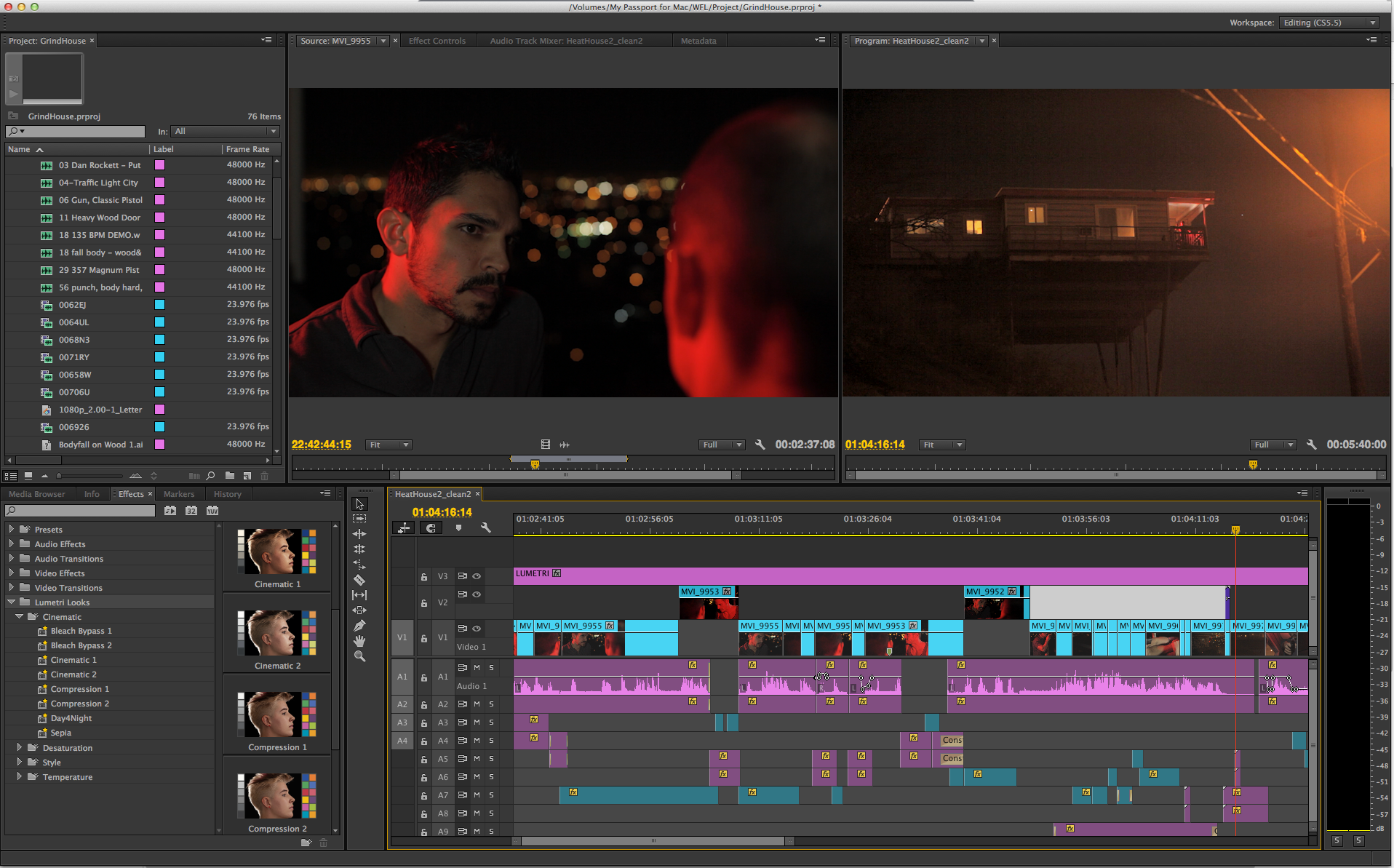

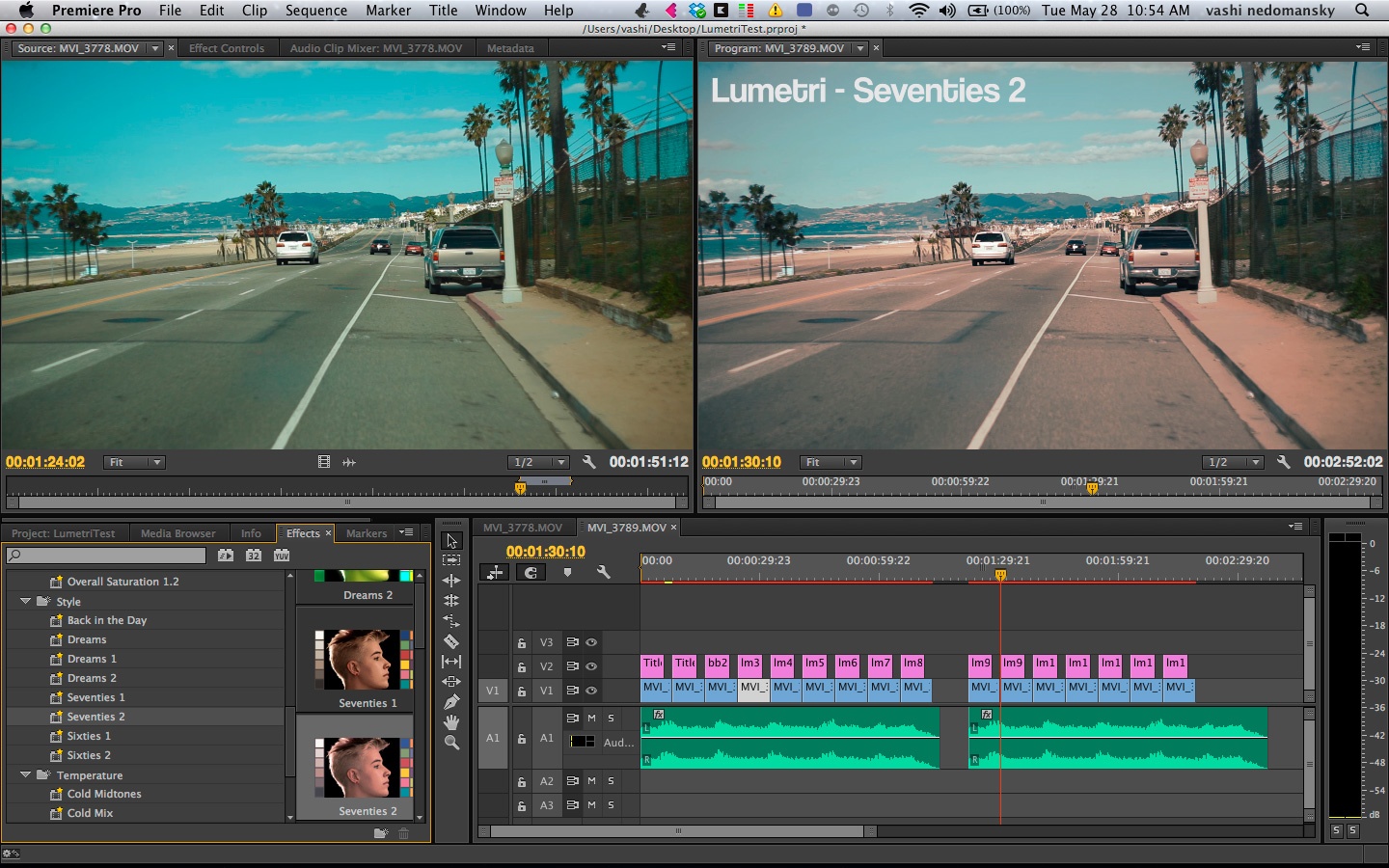
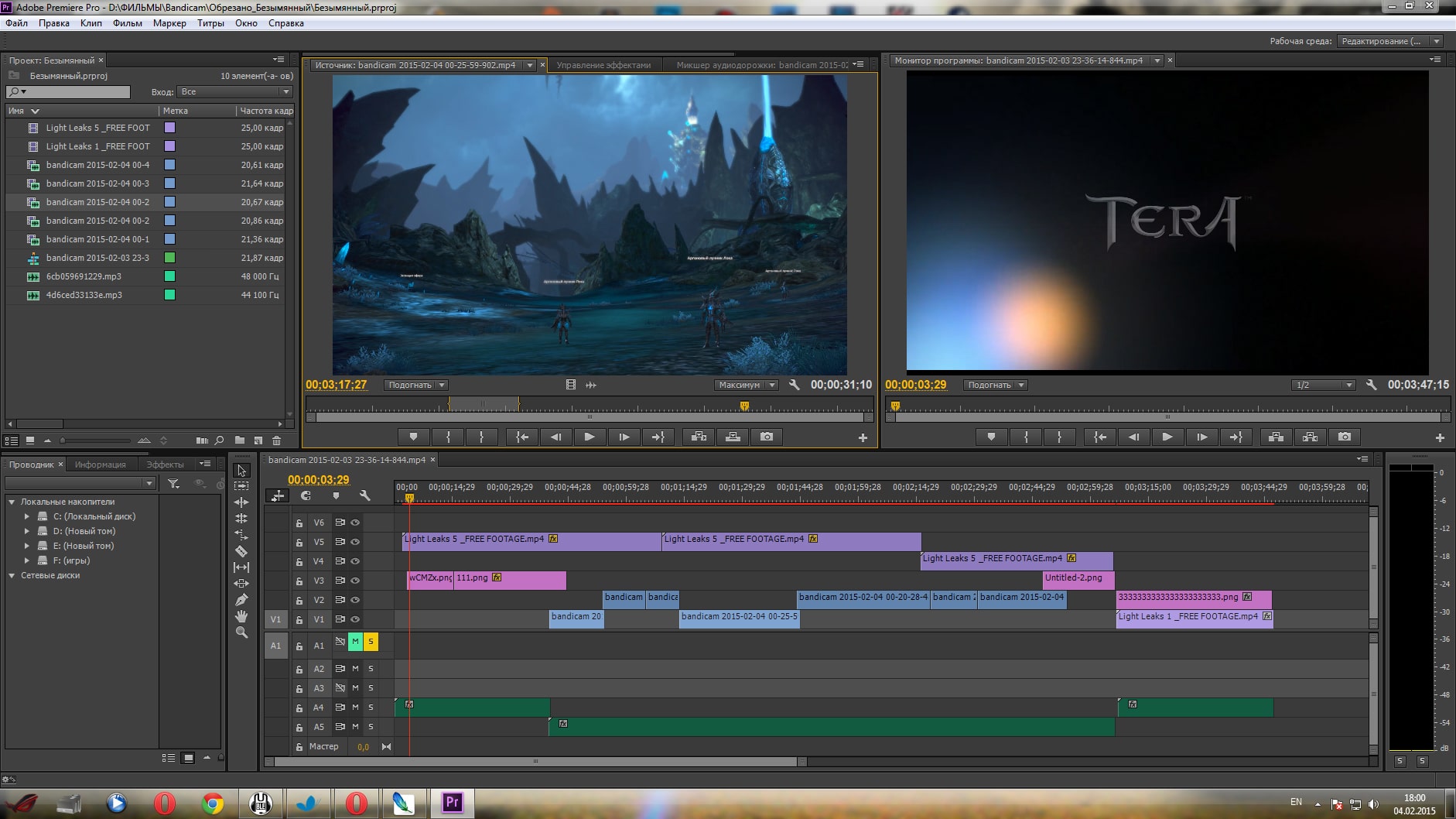


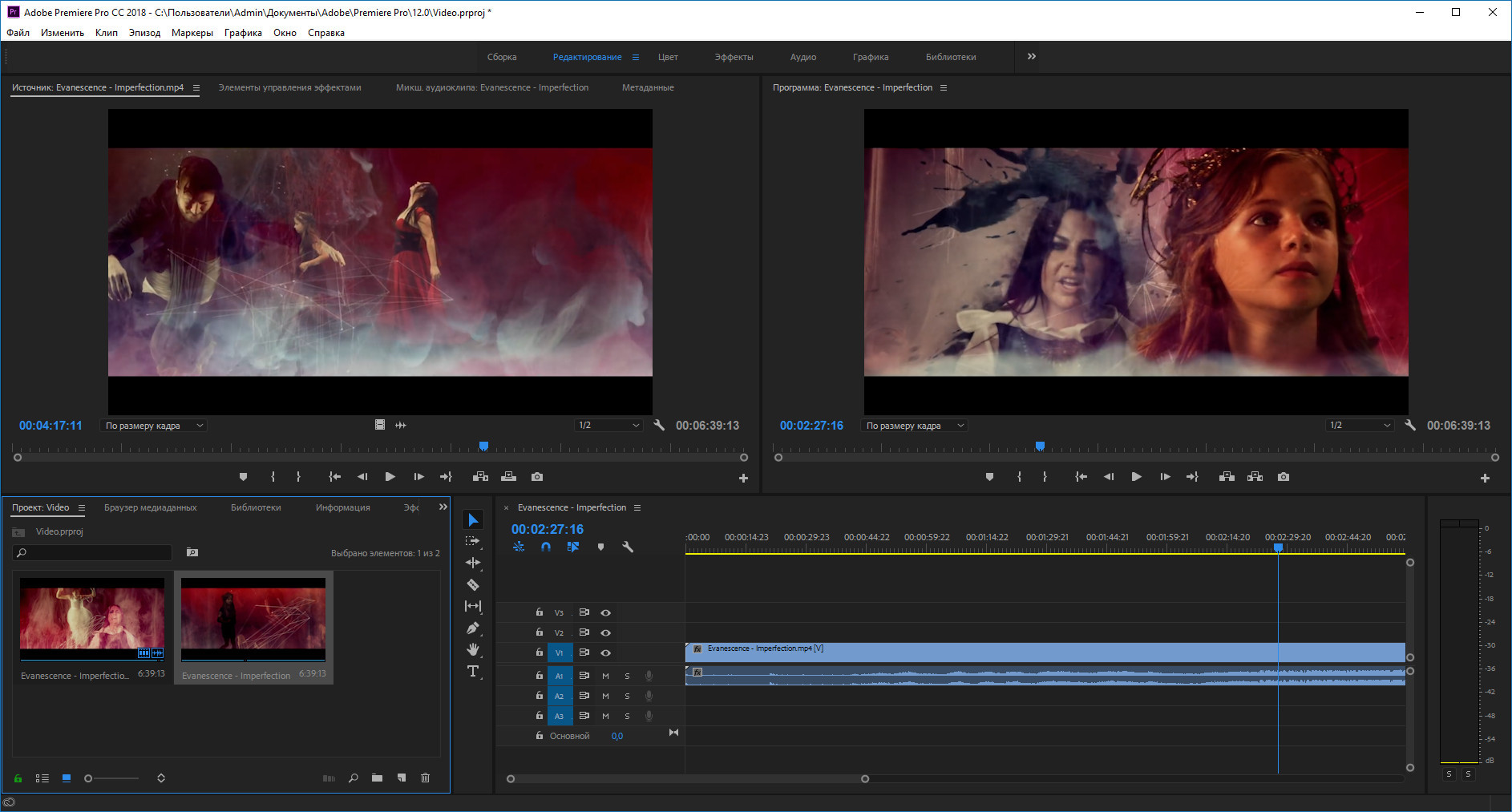

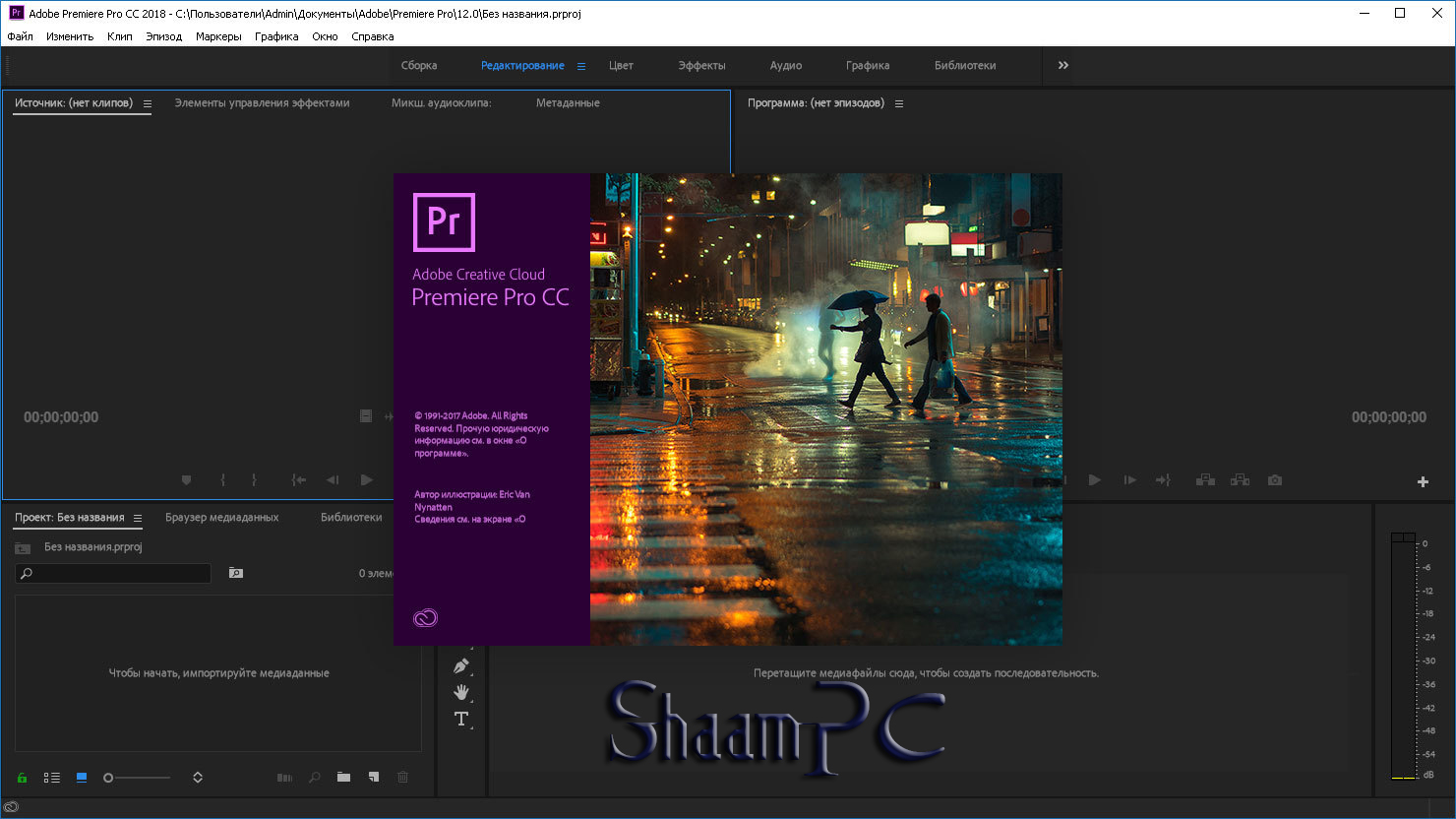
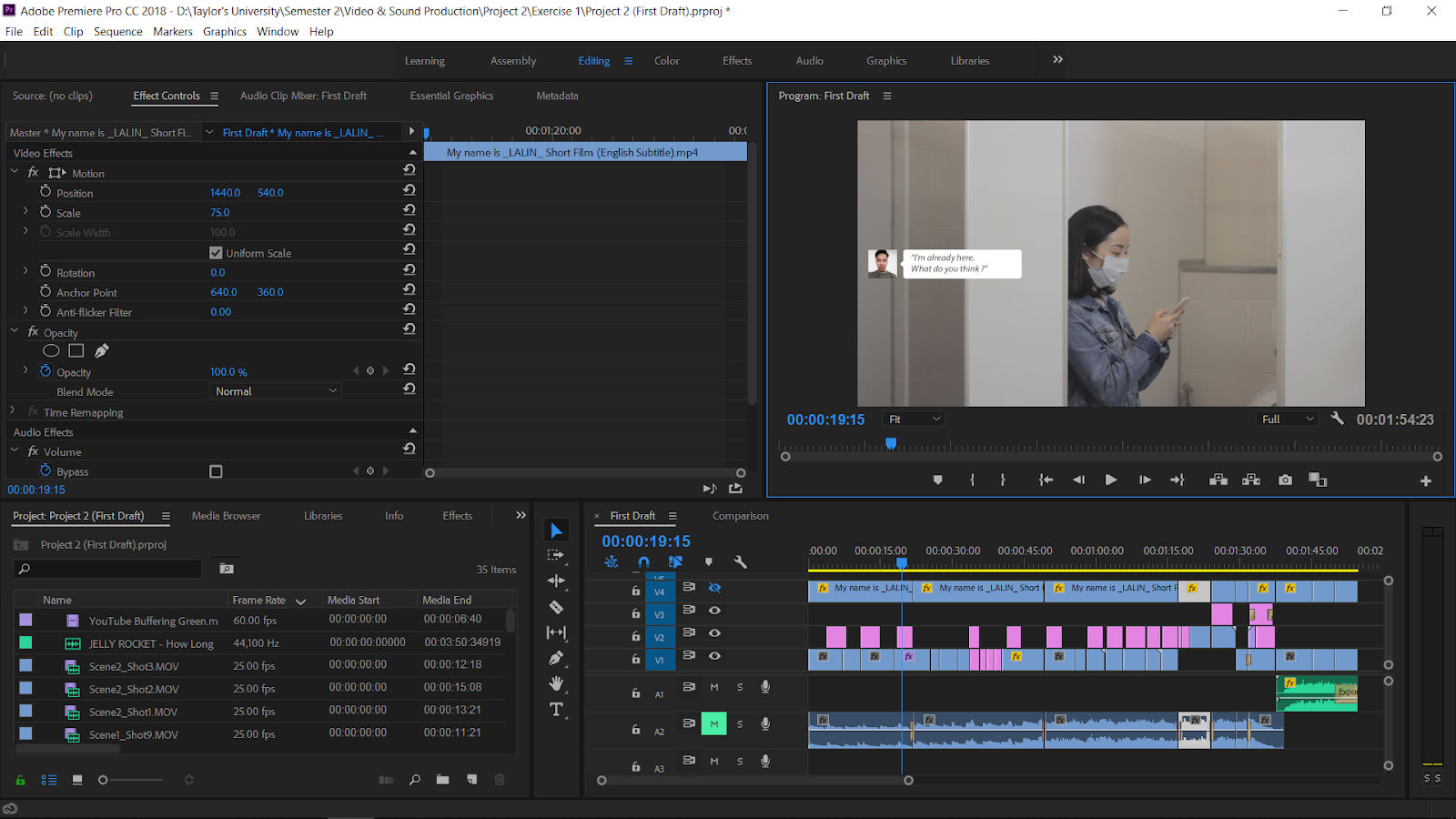


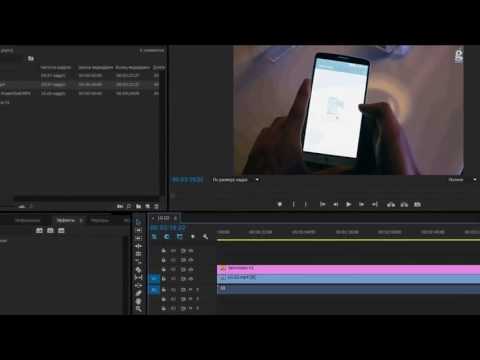
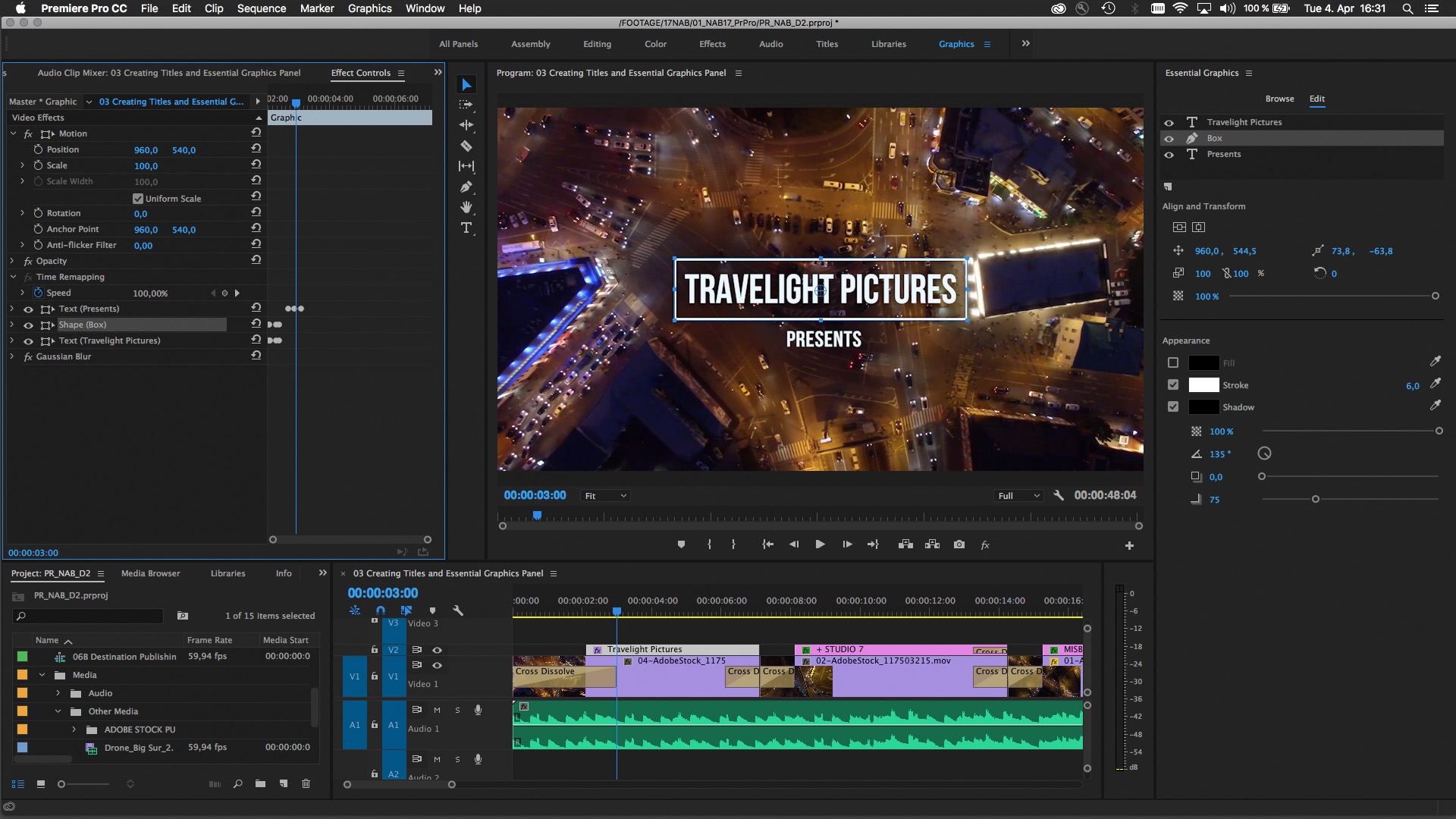
 Особенности анимации точки привязки. Инструмент Pan Behind.
Особенности анимации точки привязки. Инструмент Pan Behind.